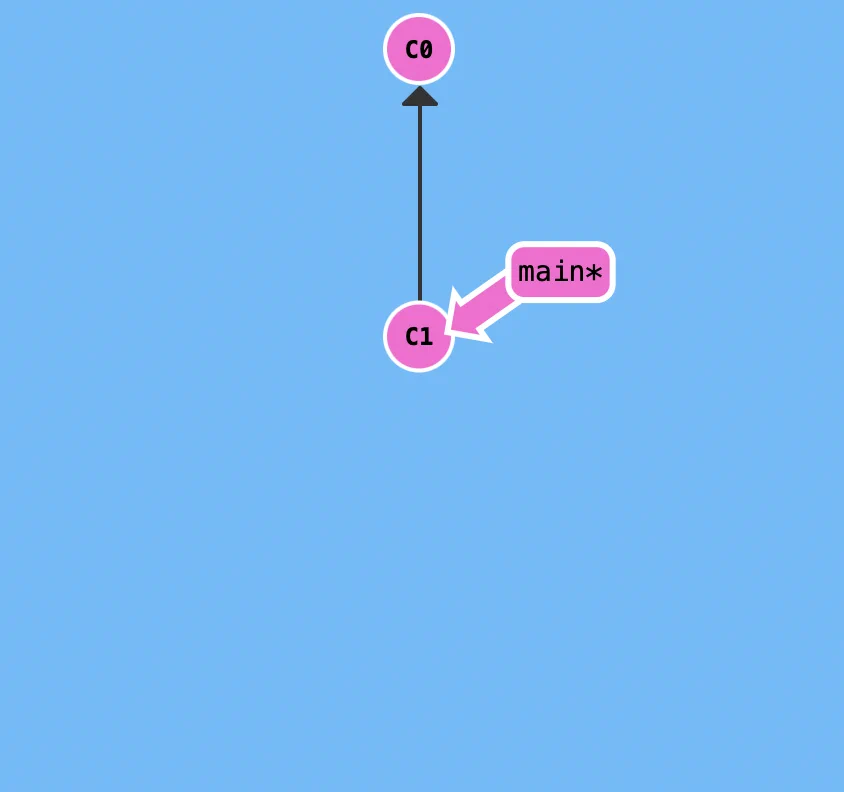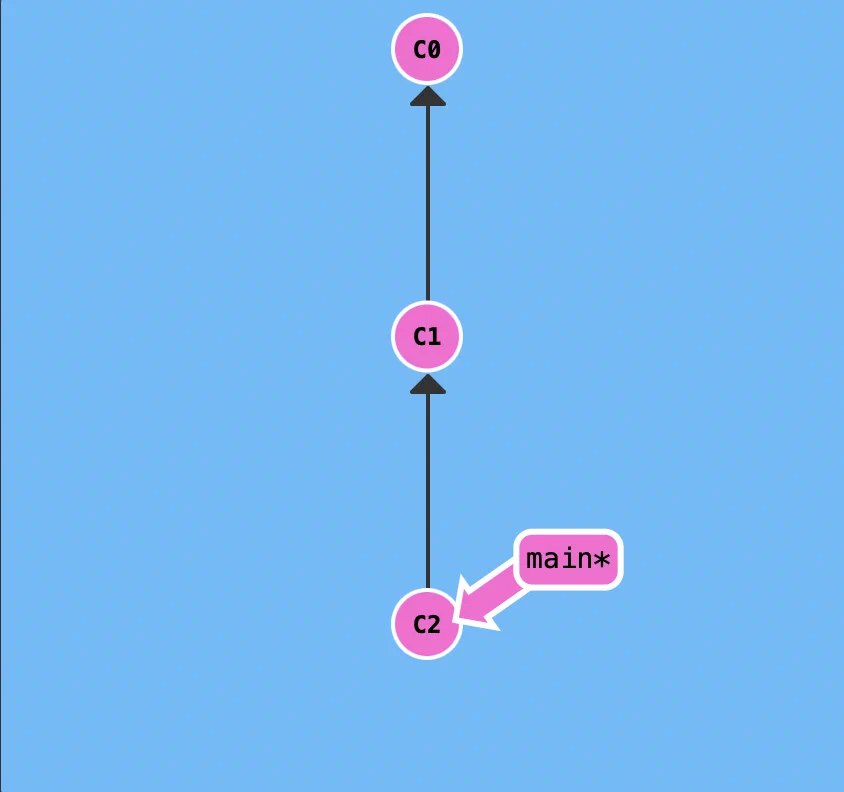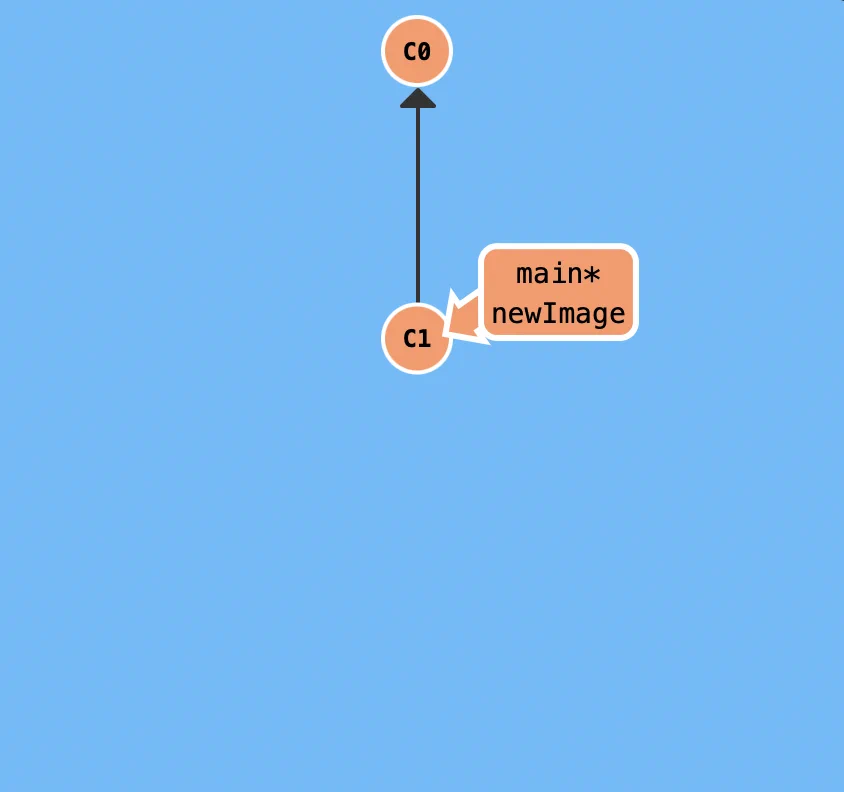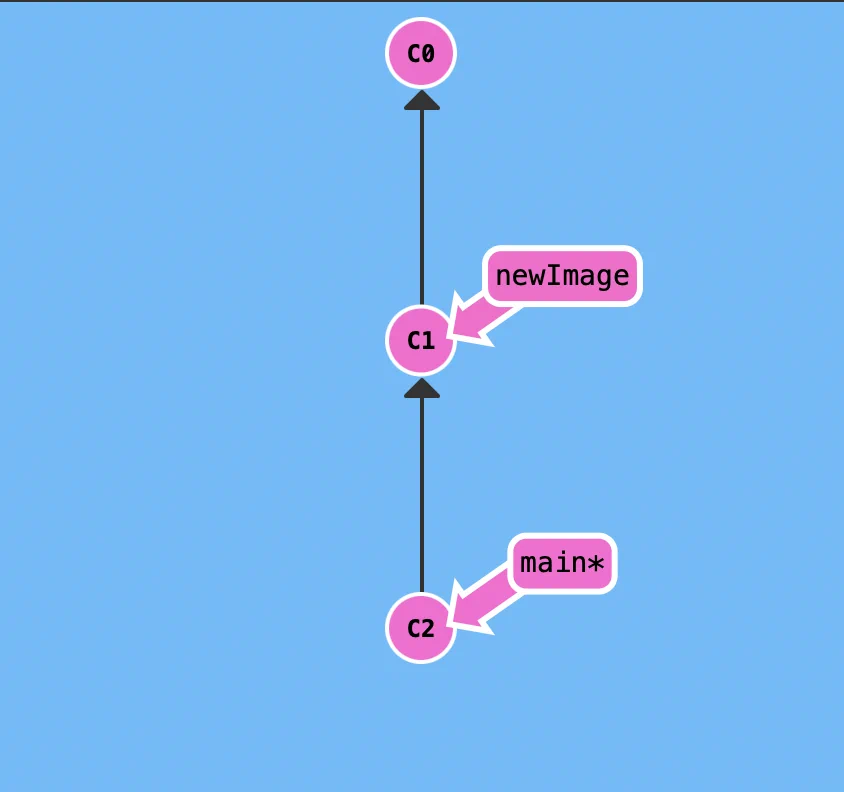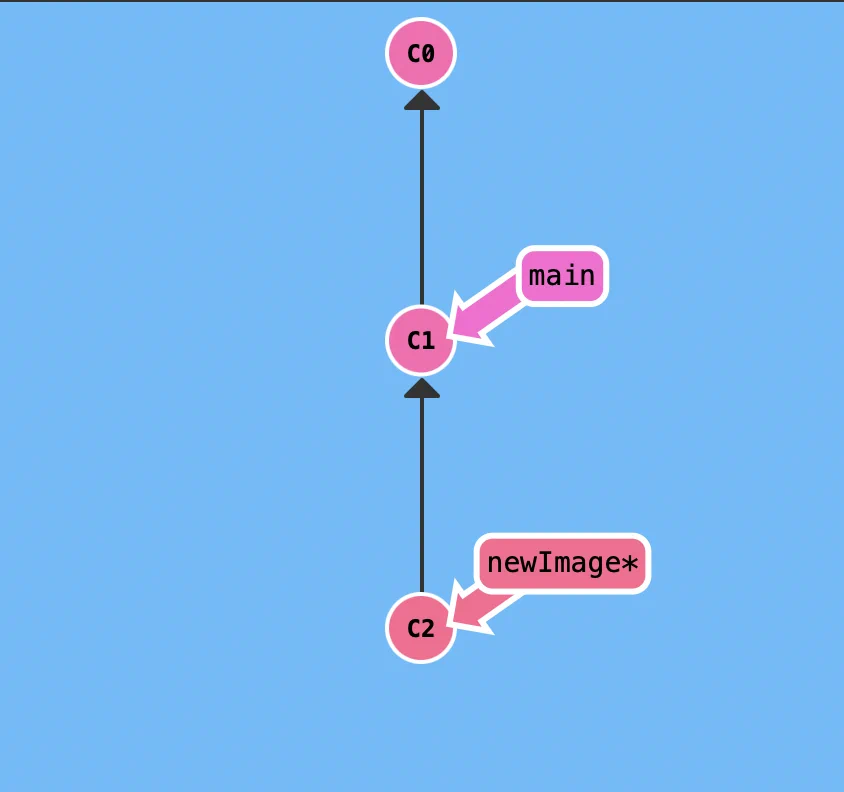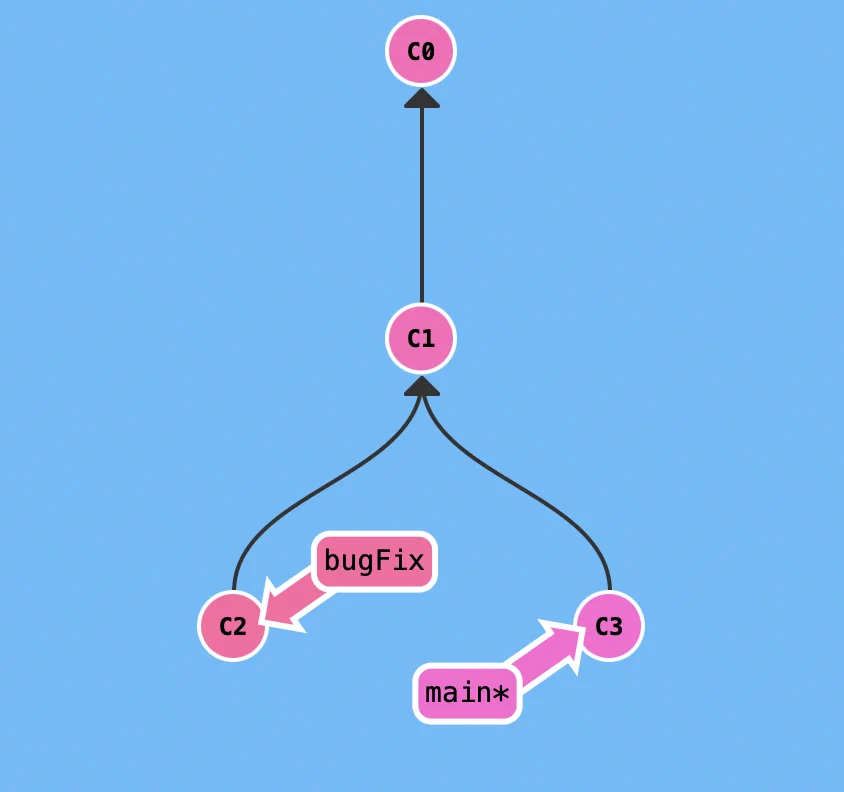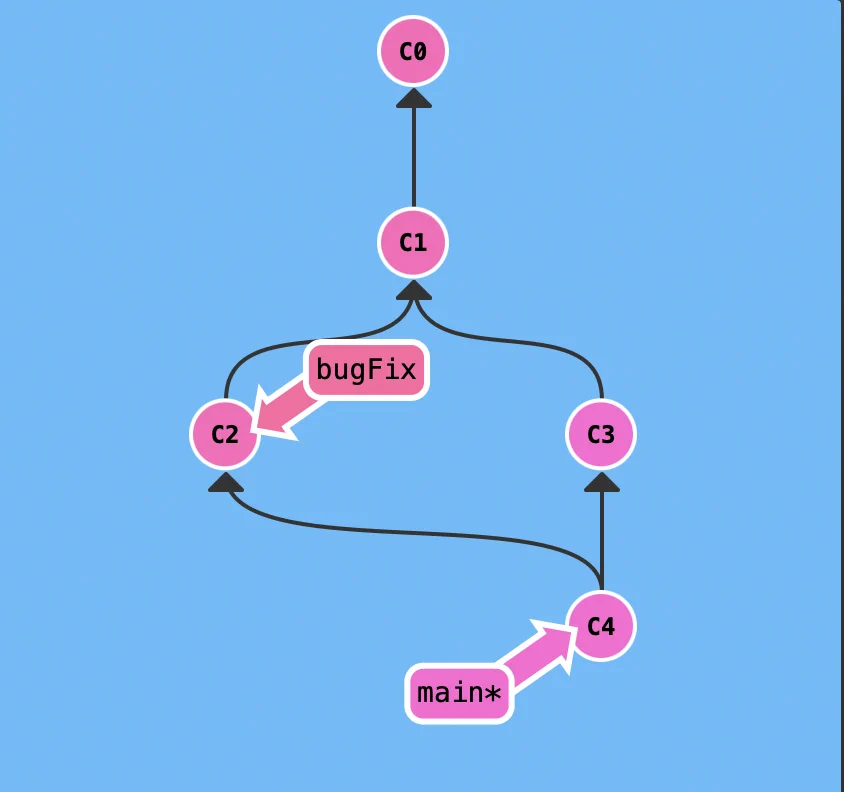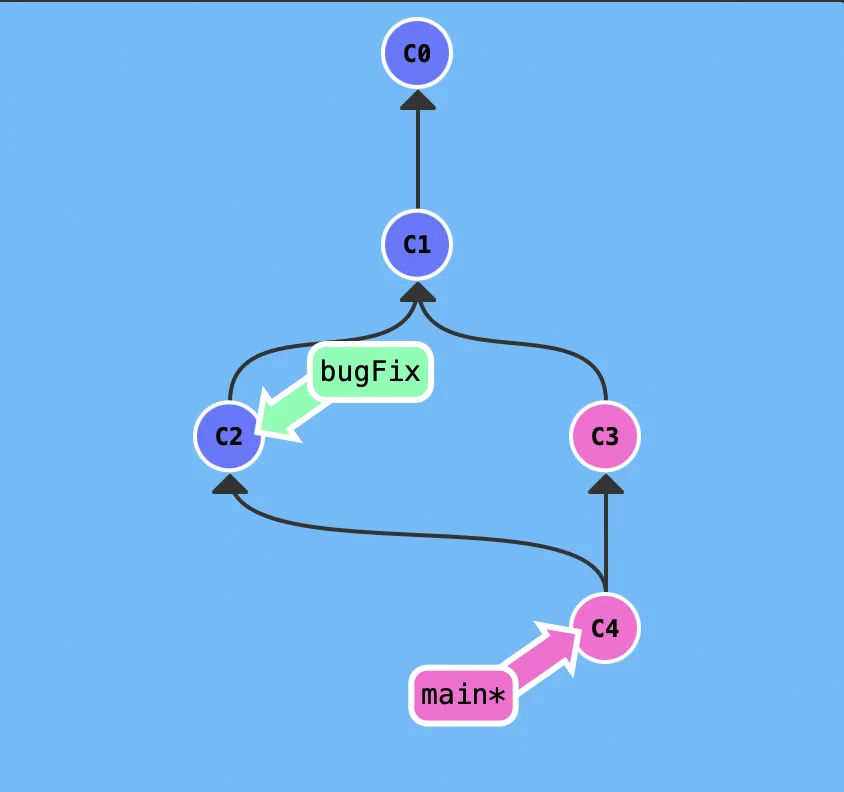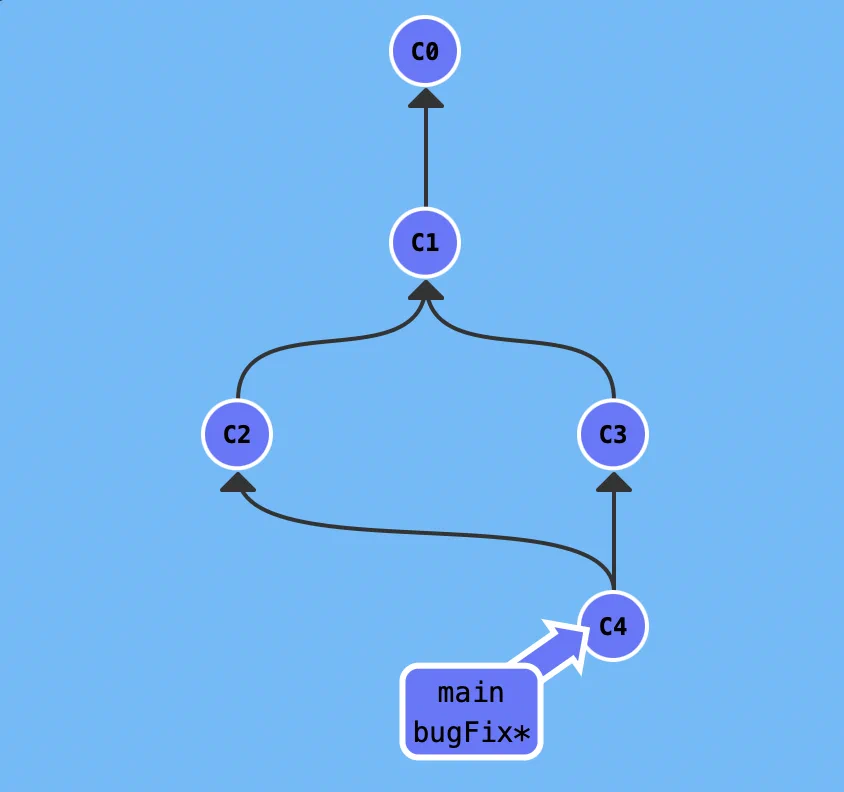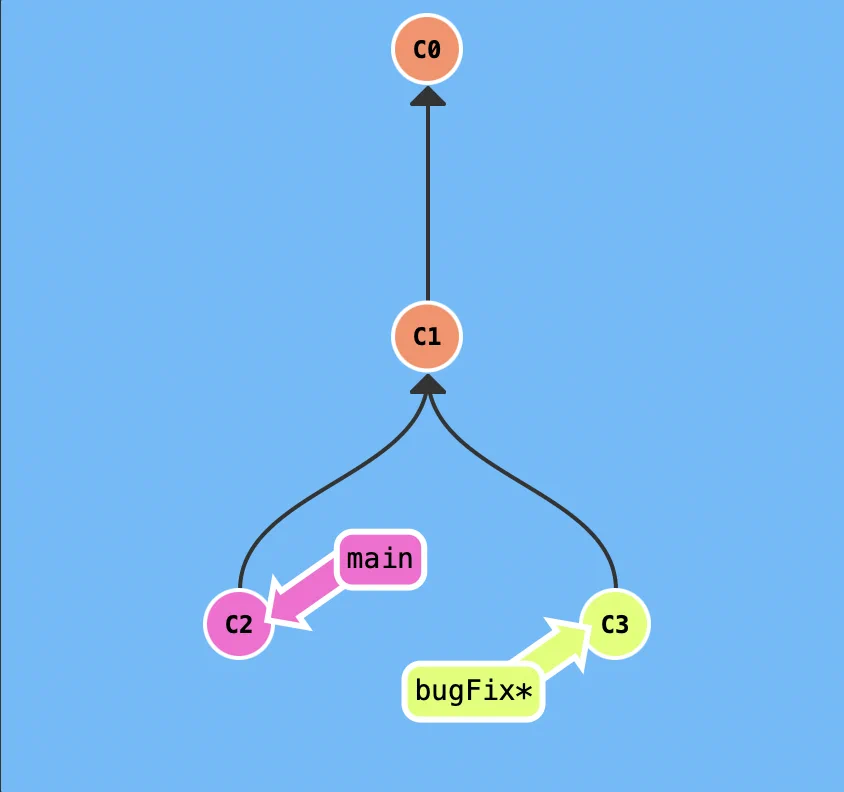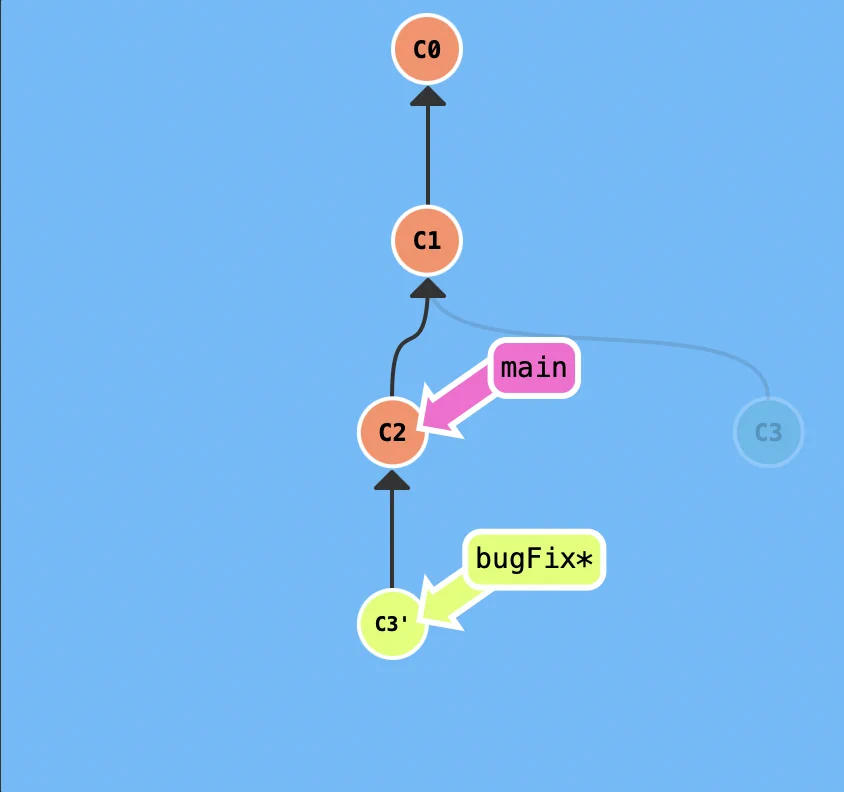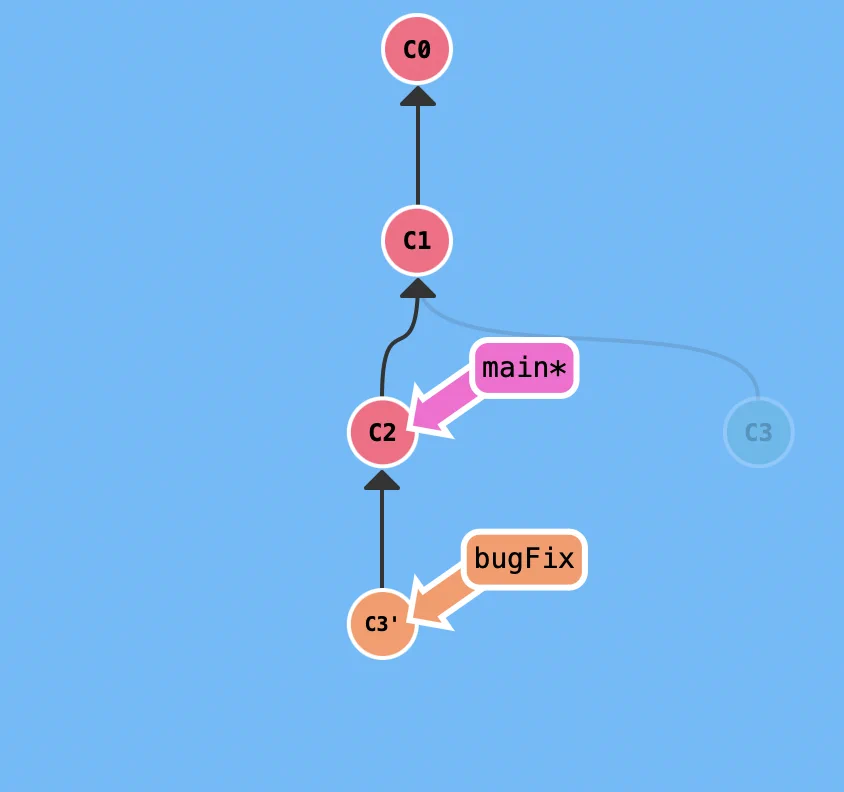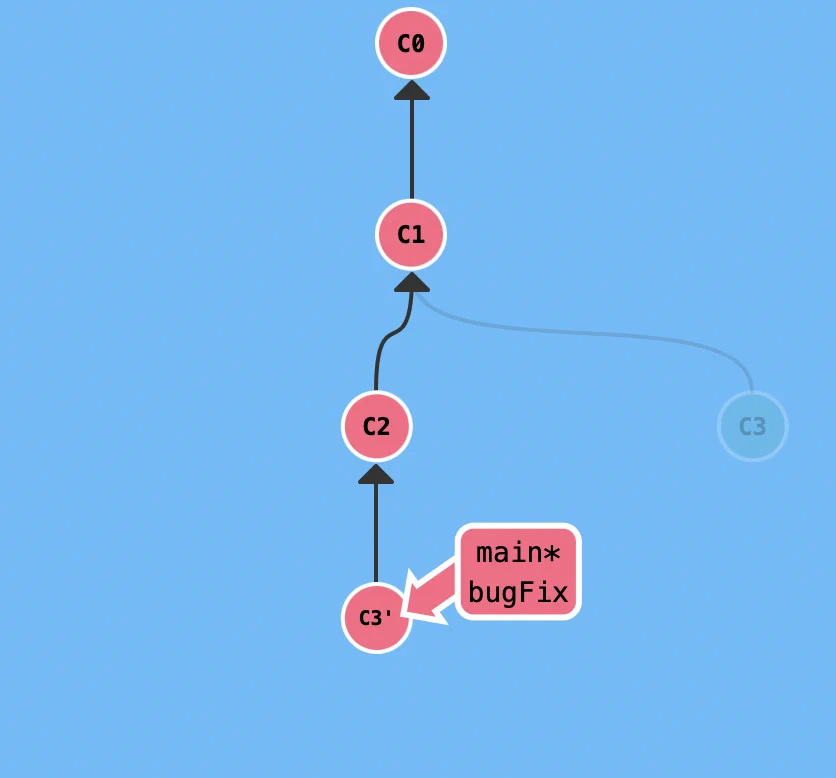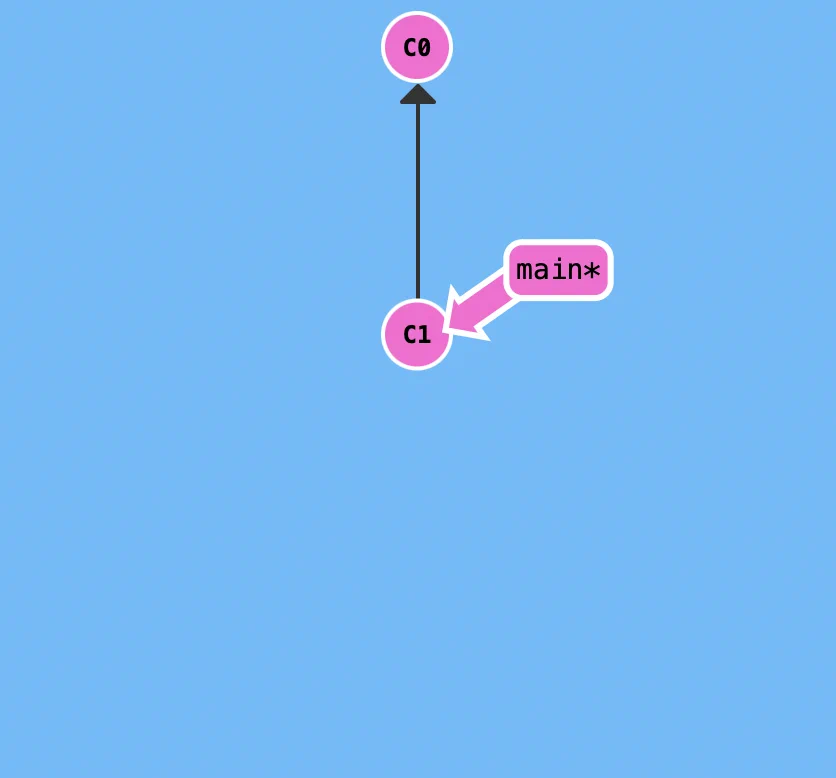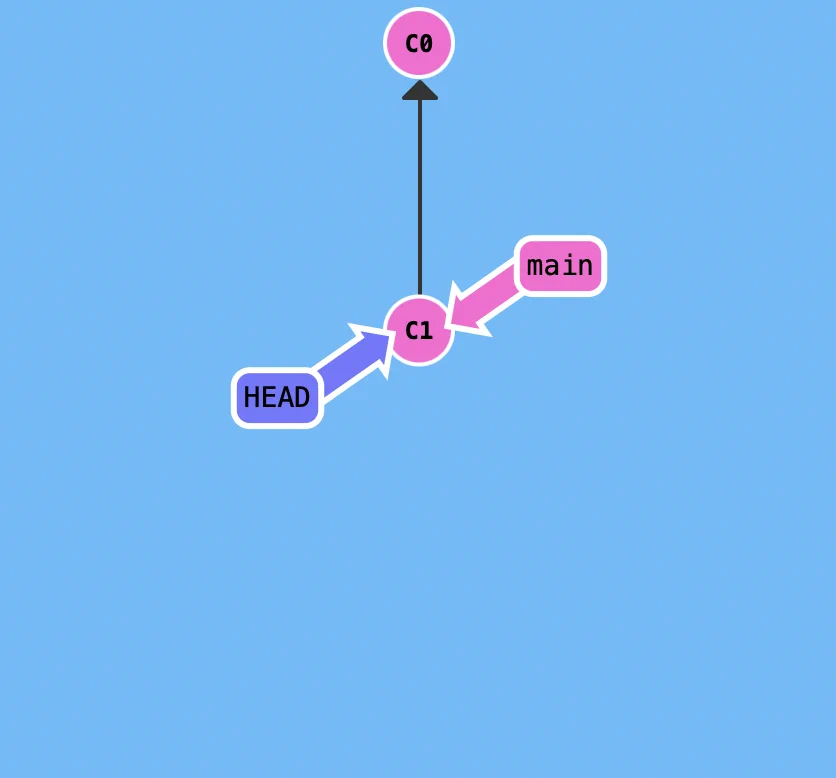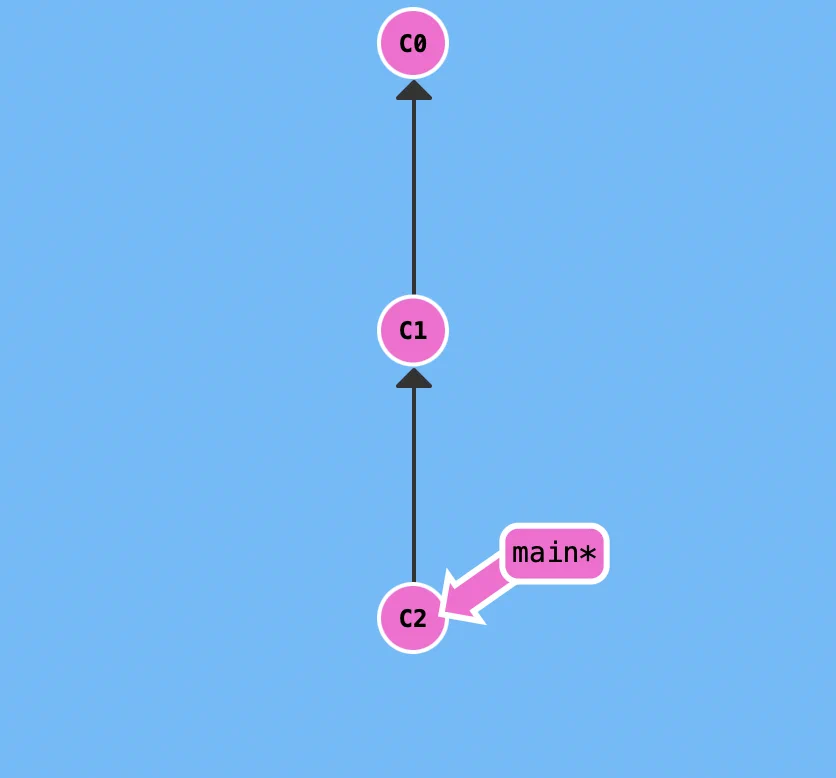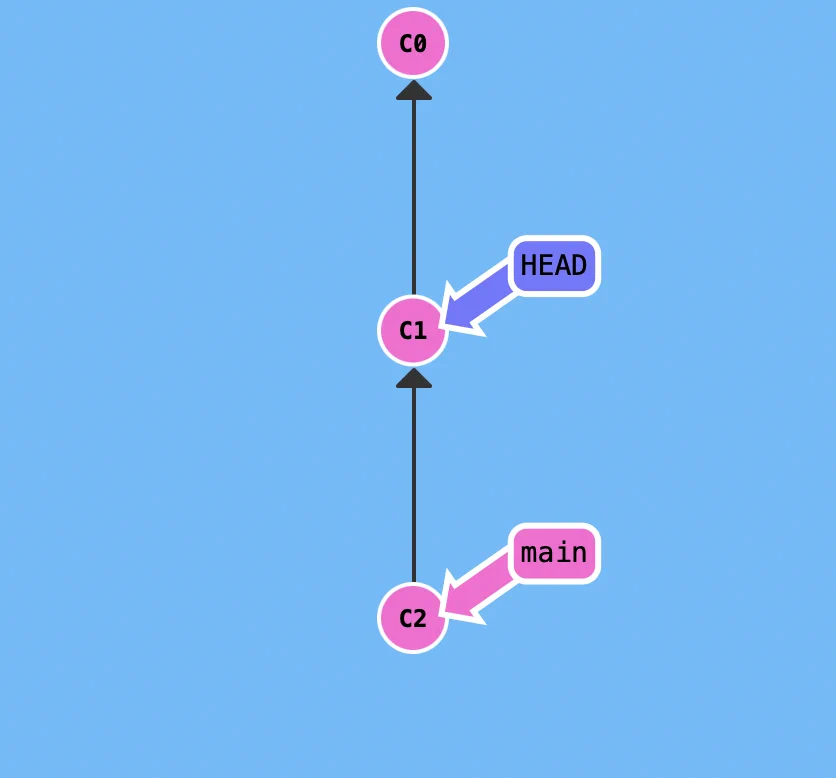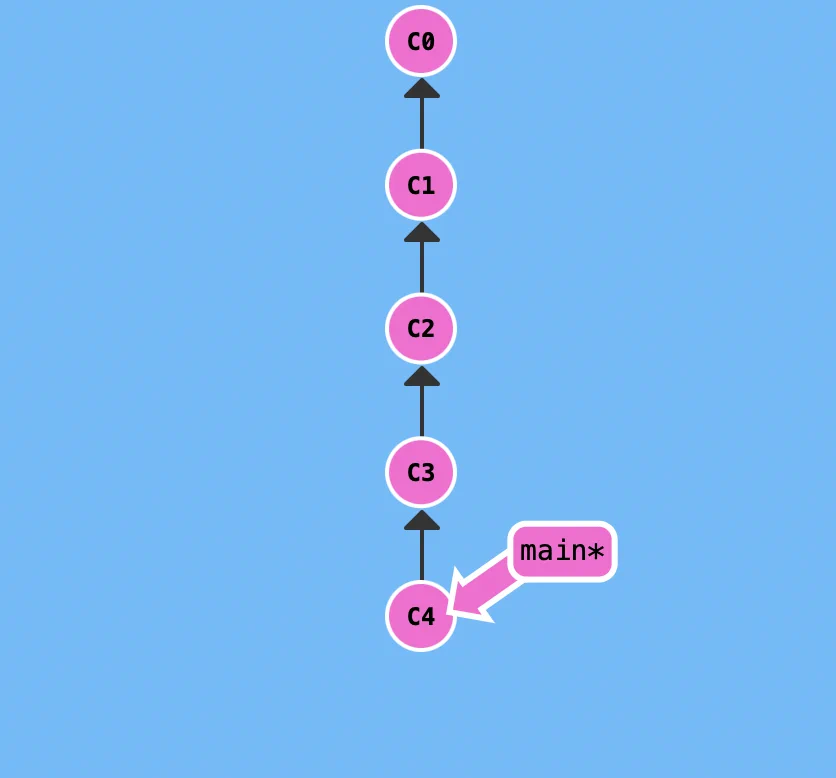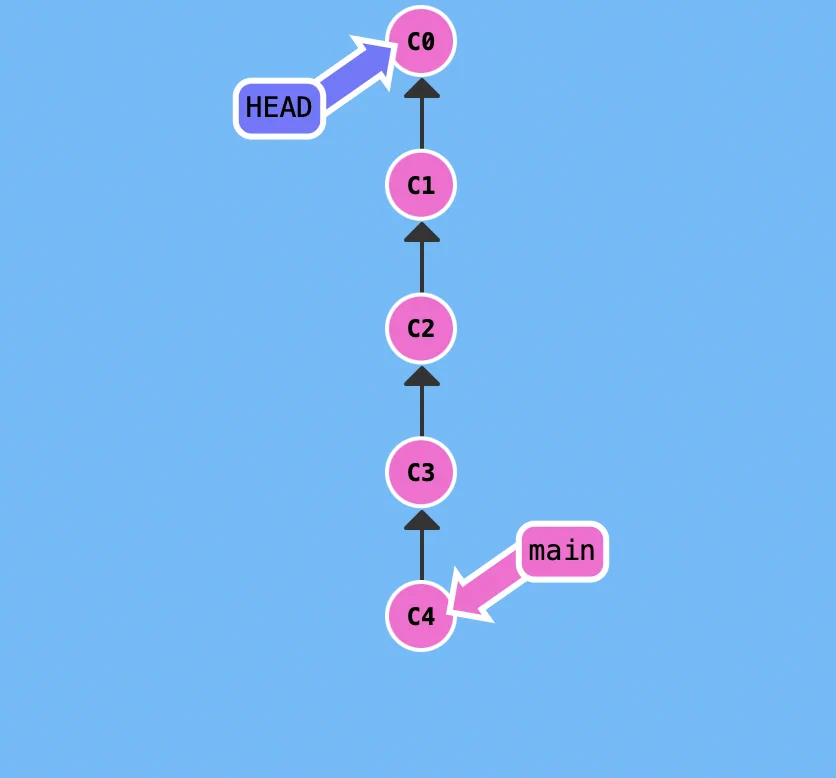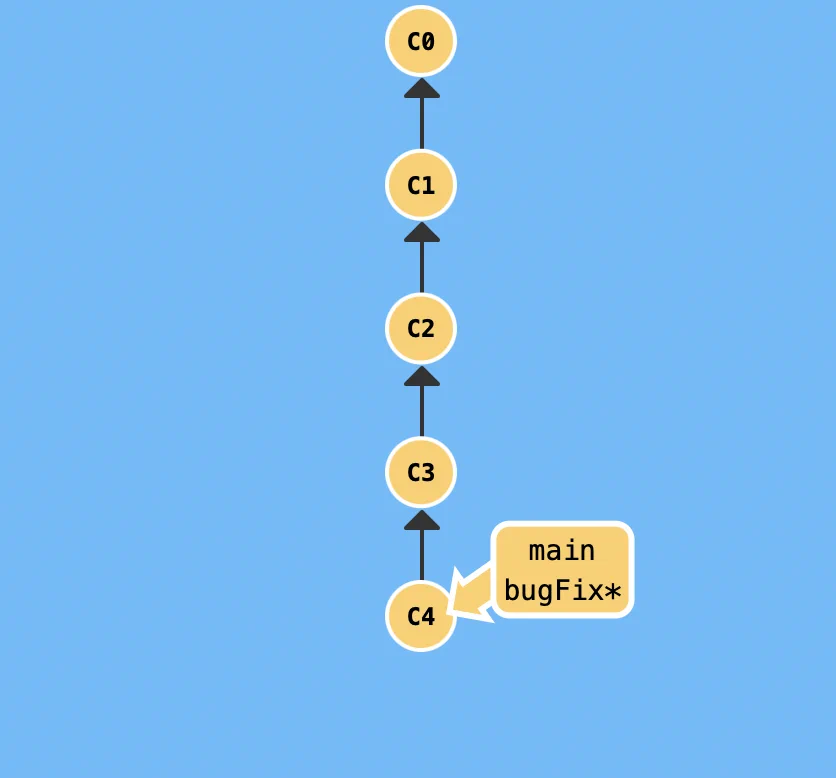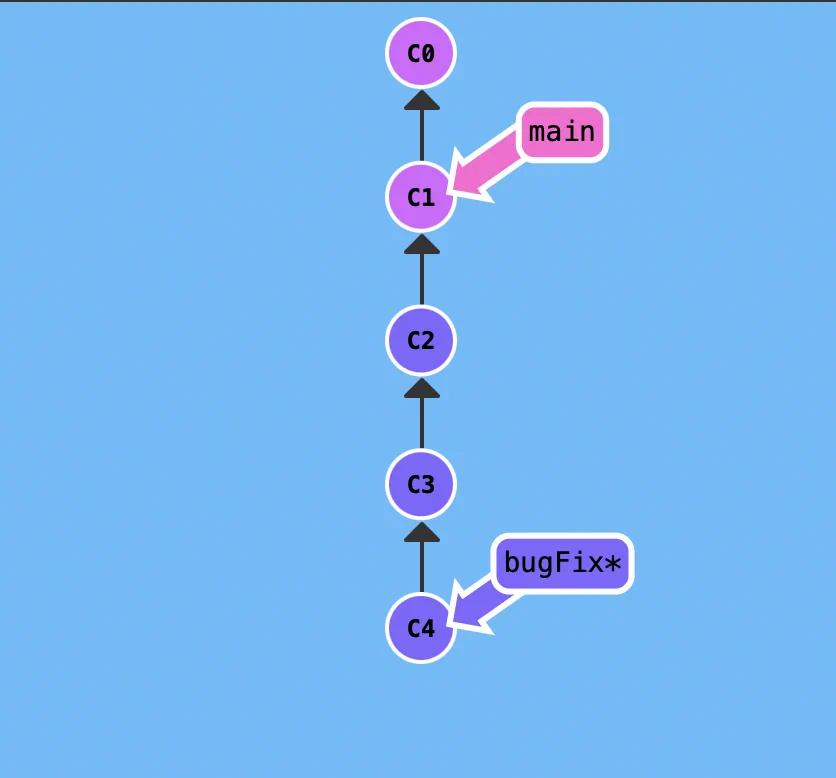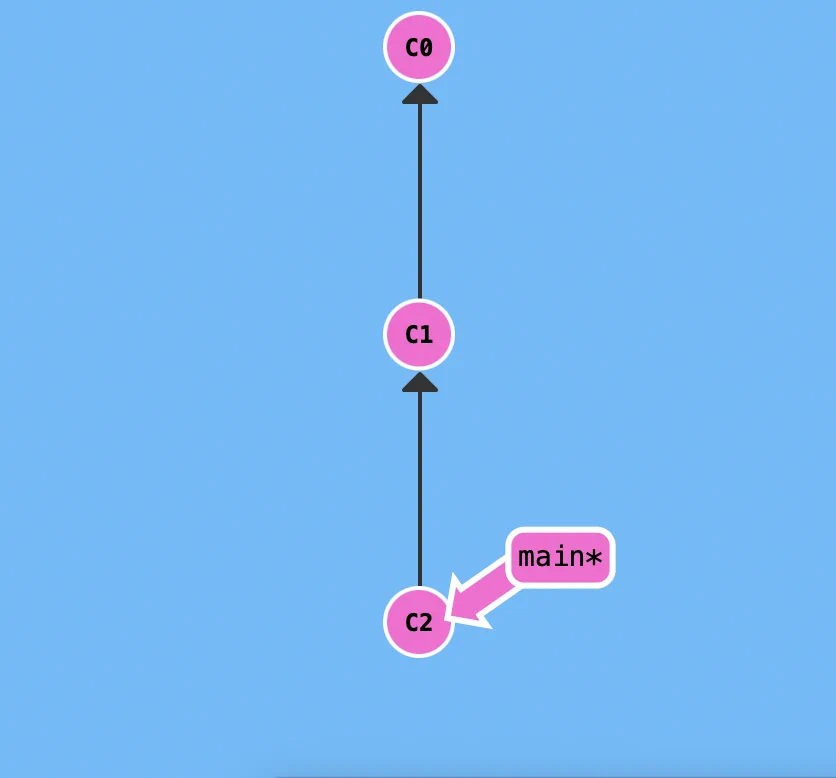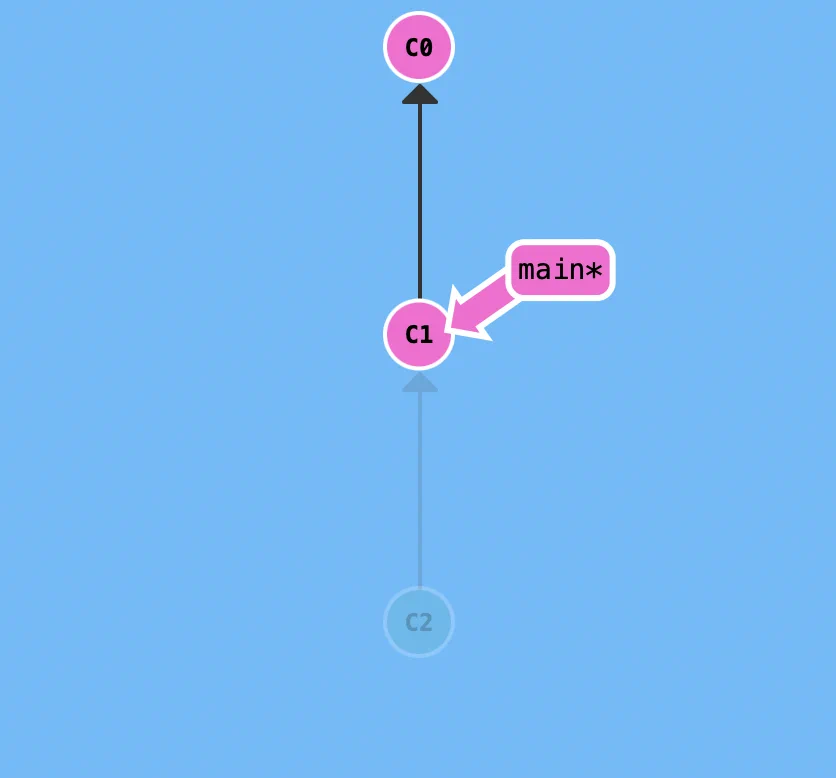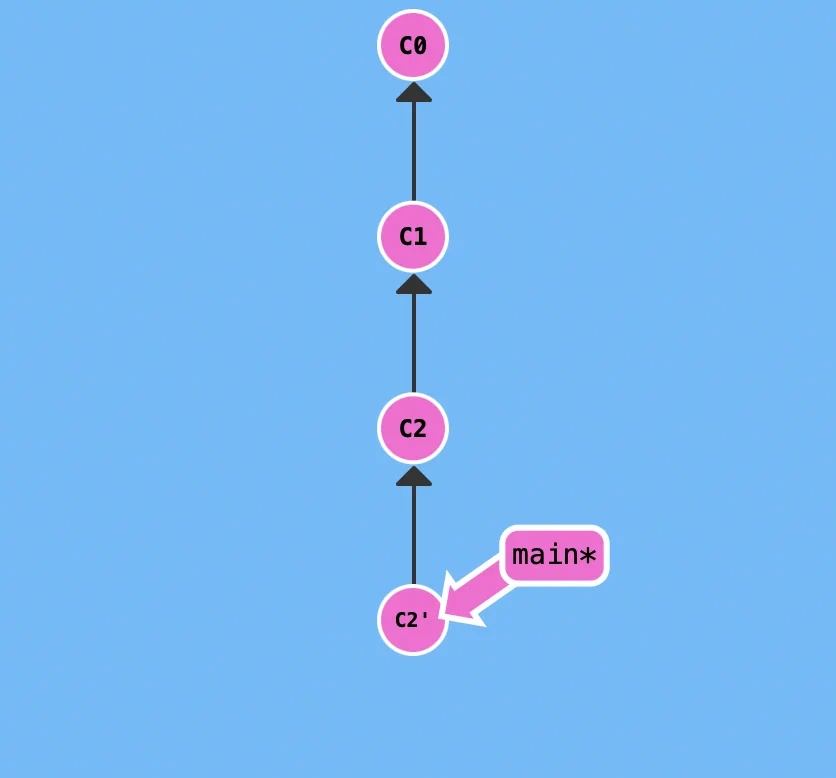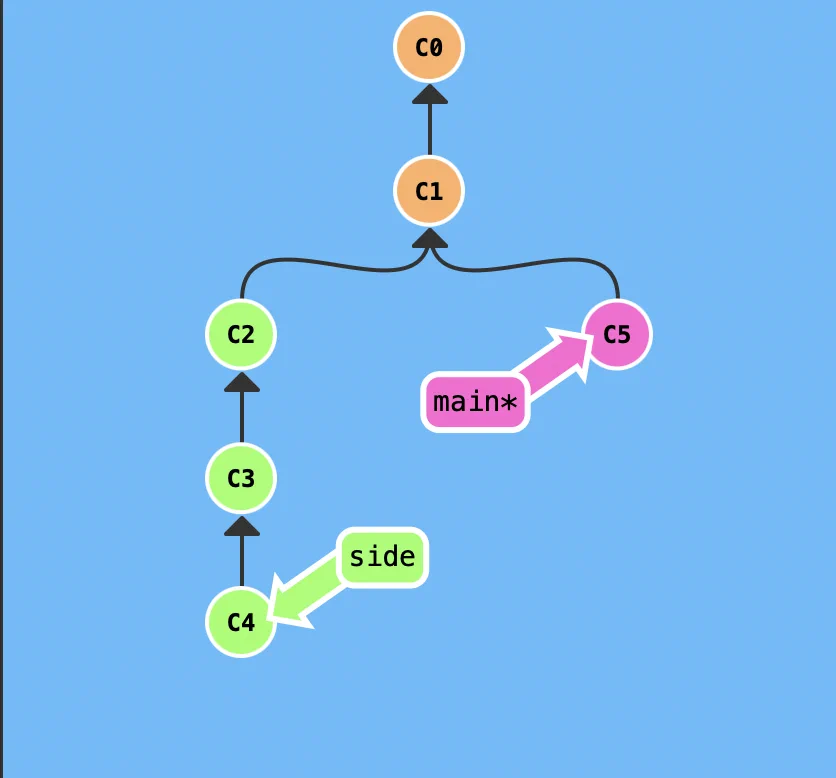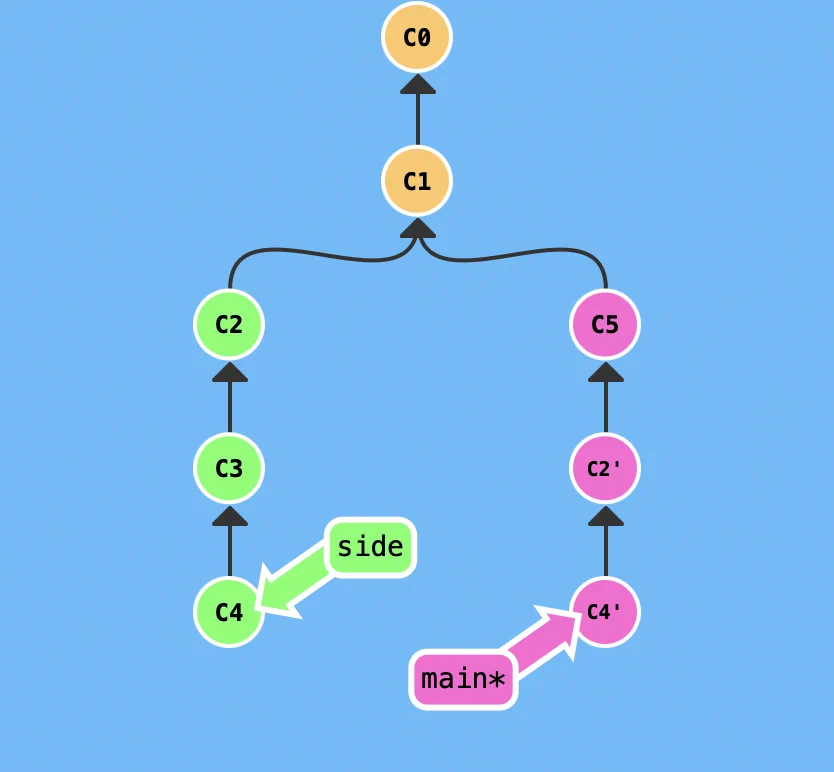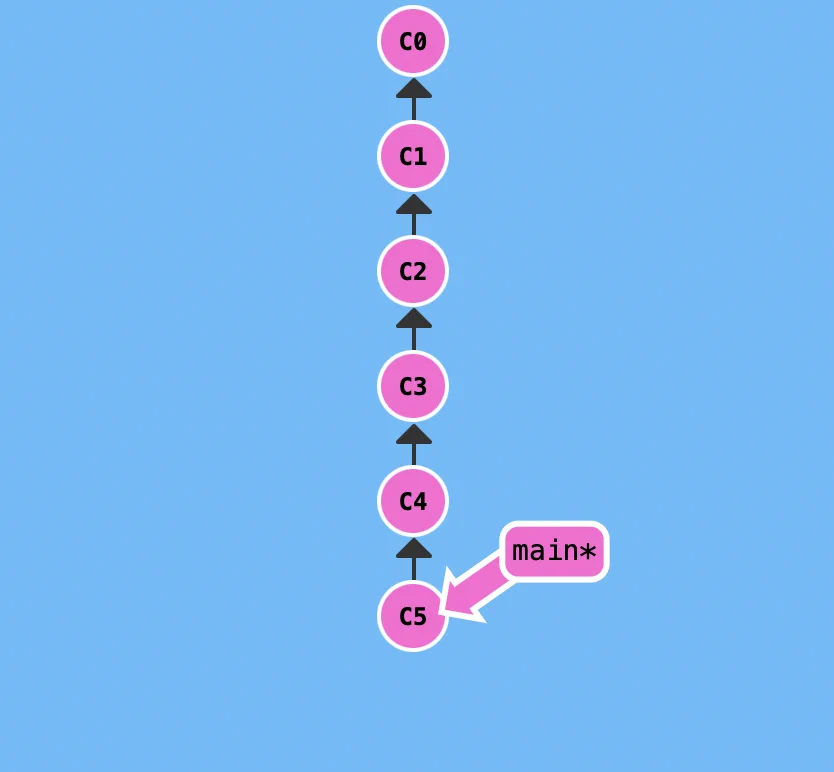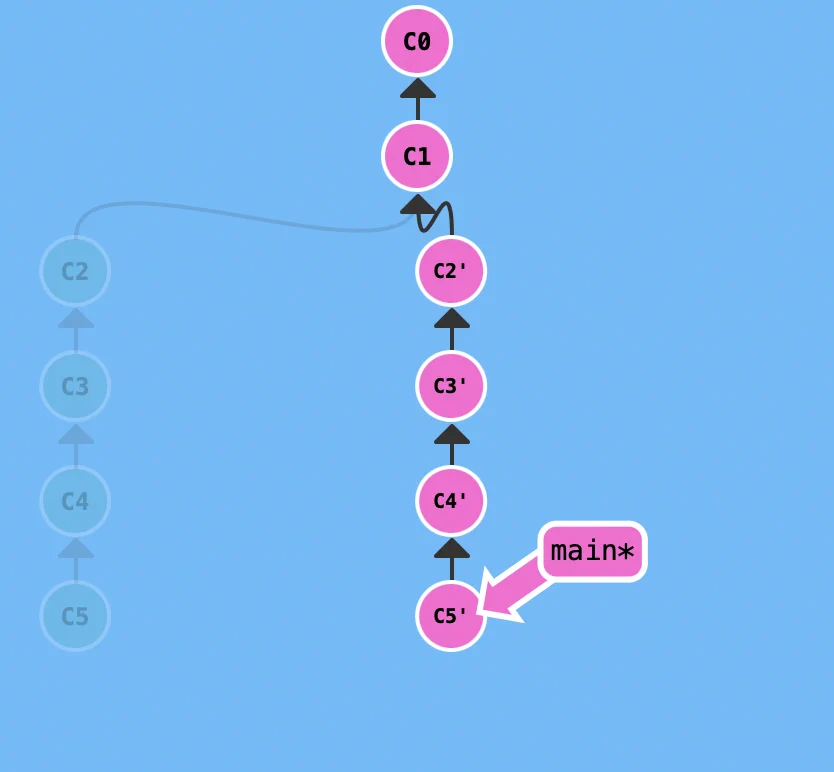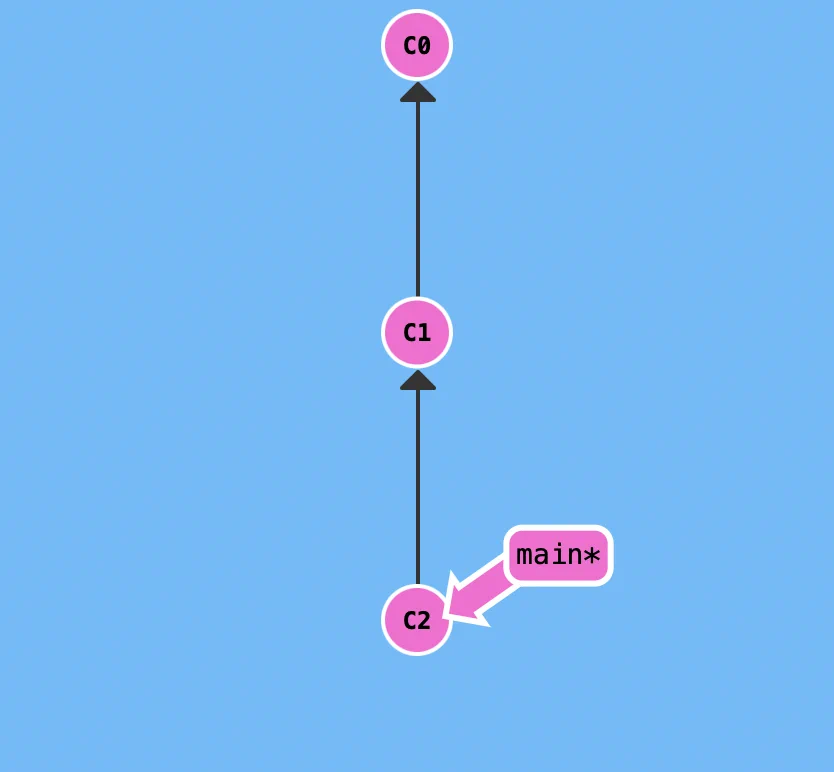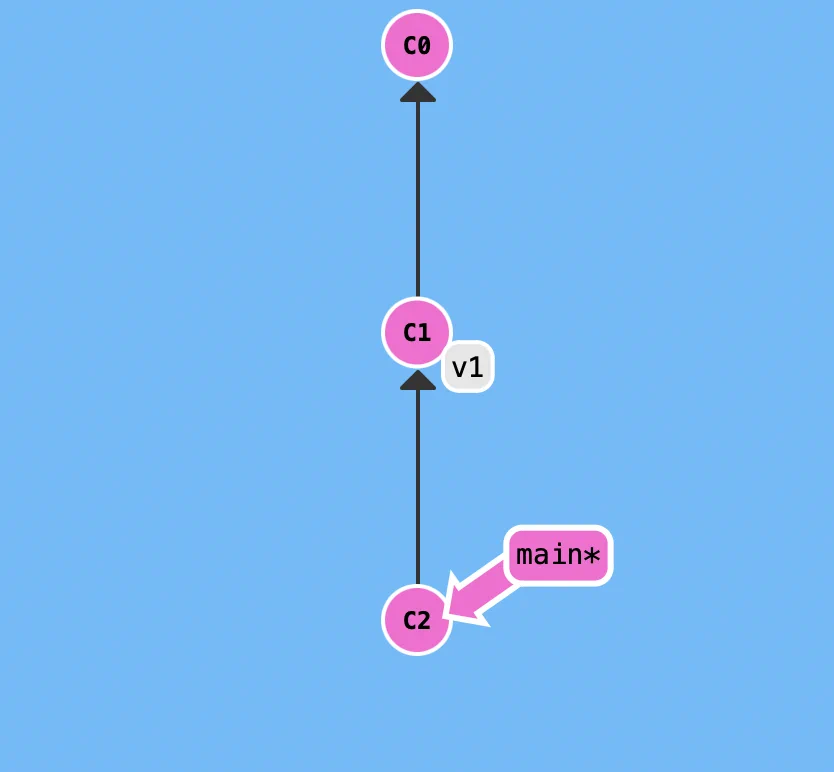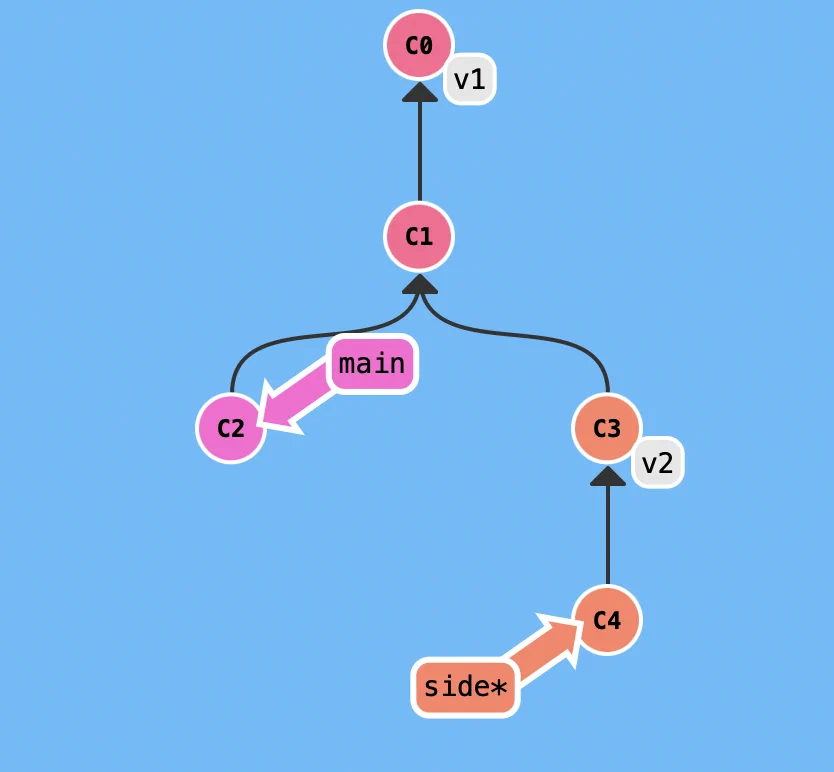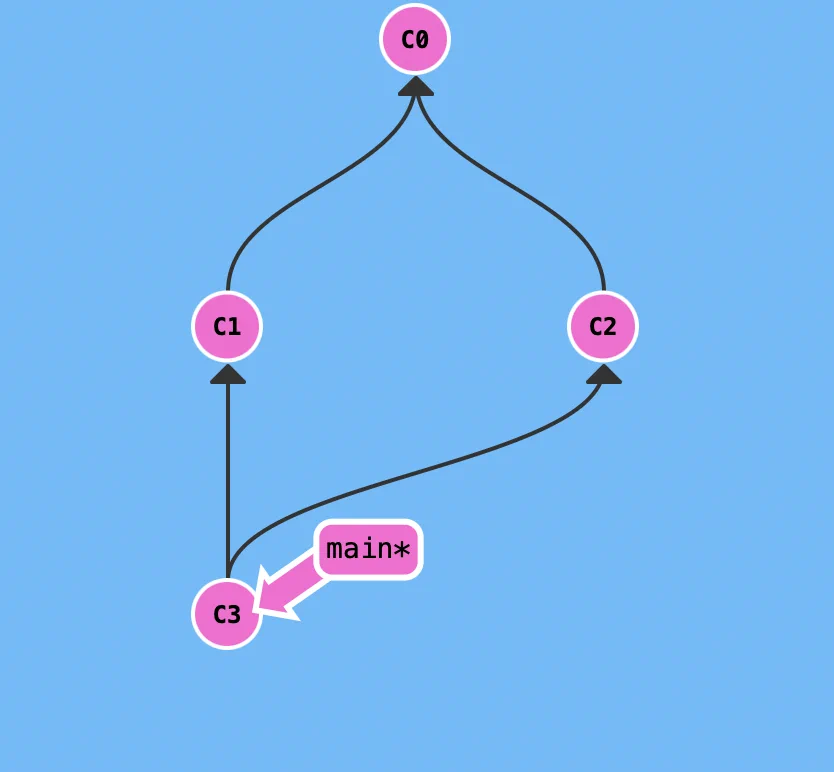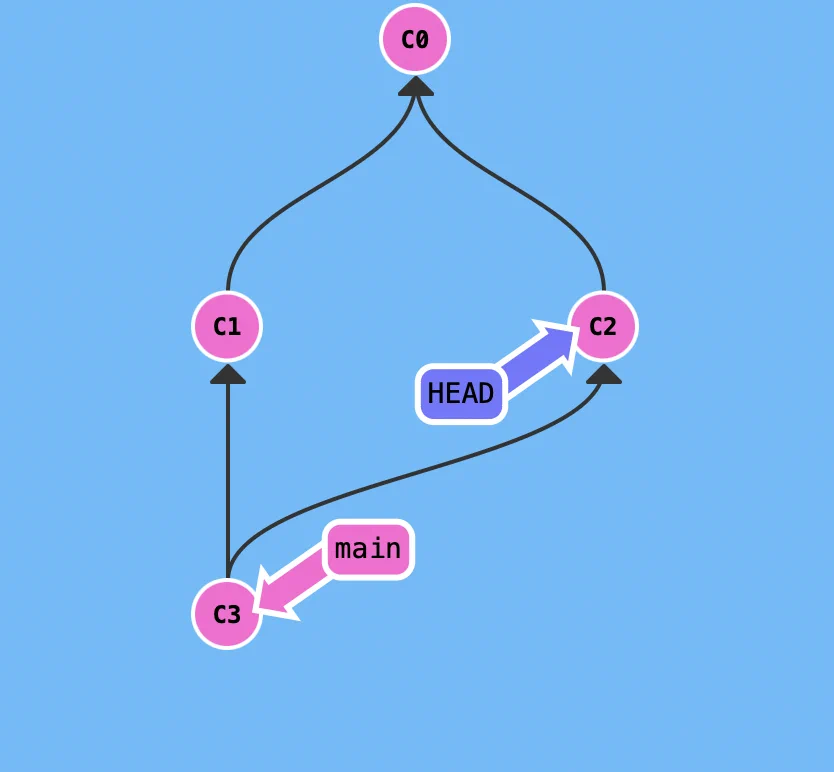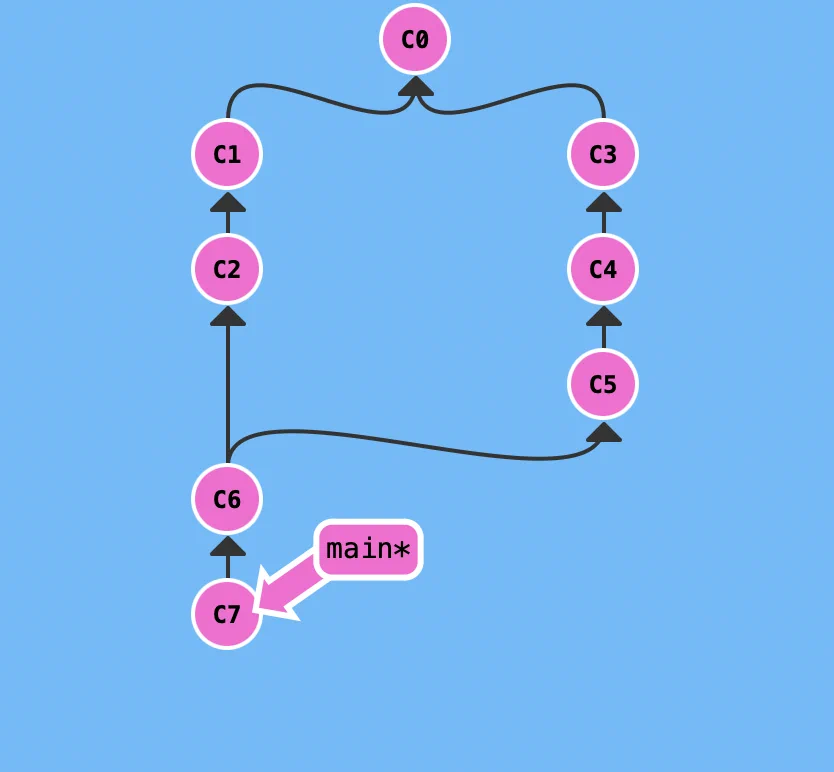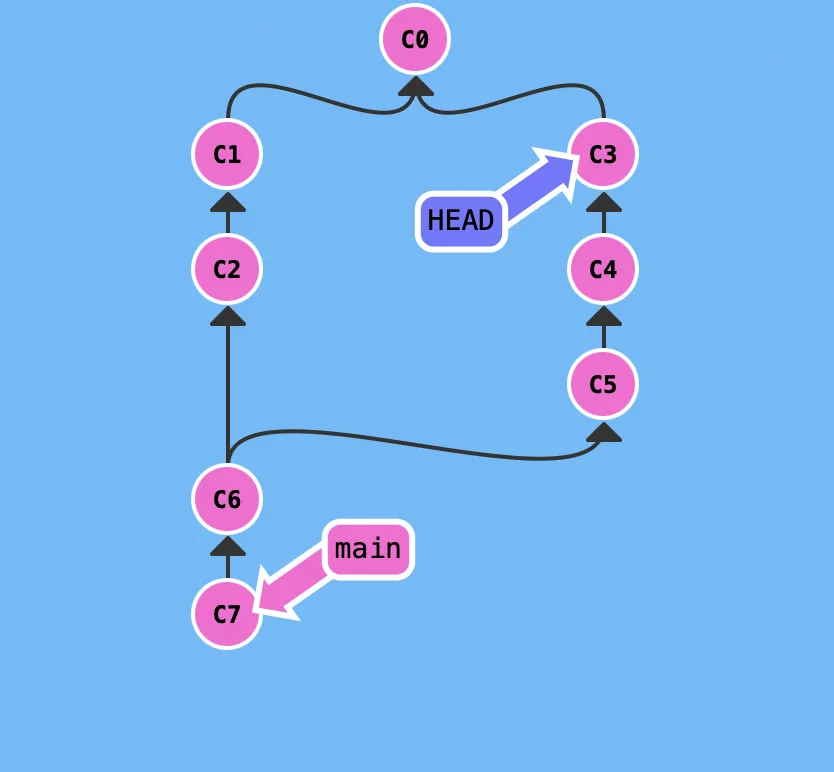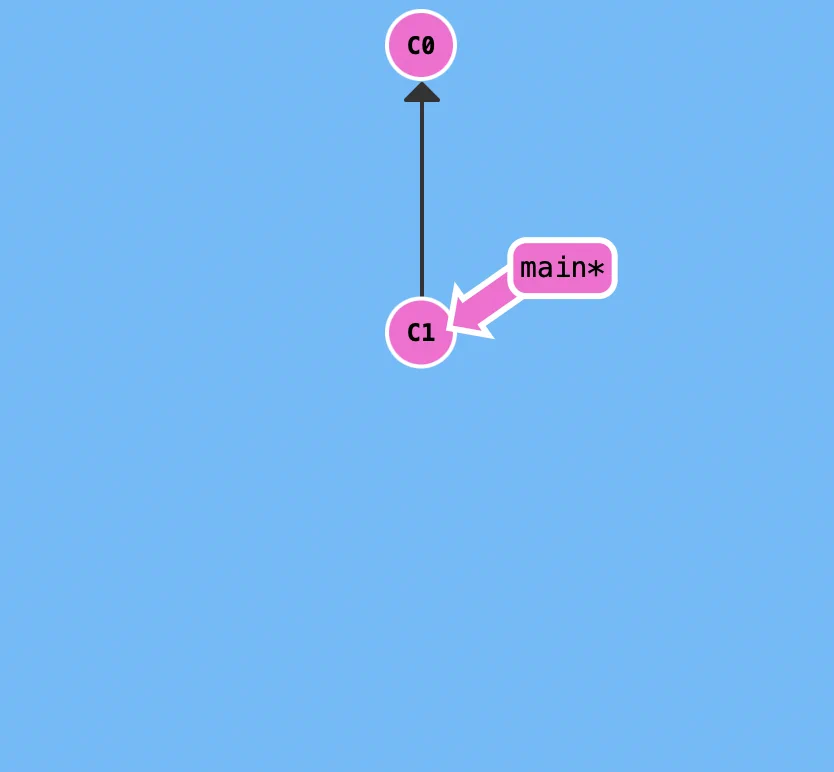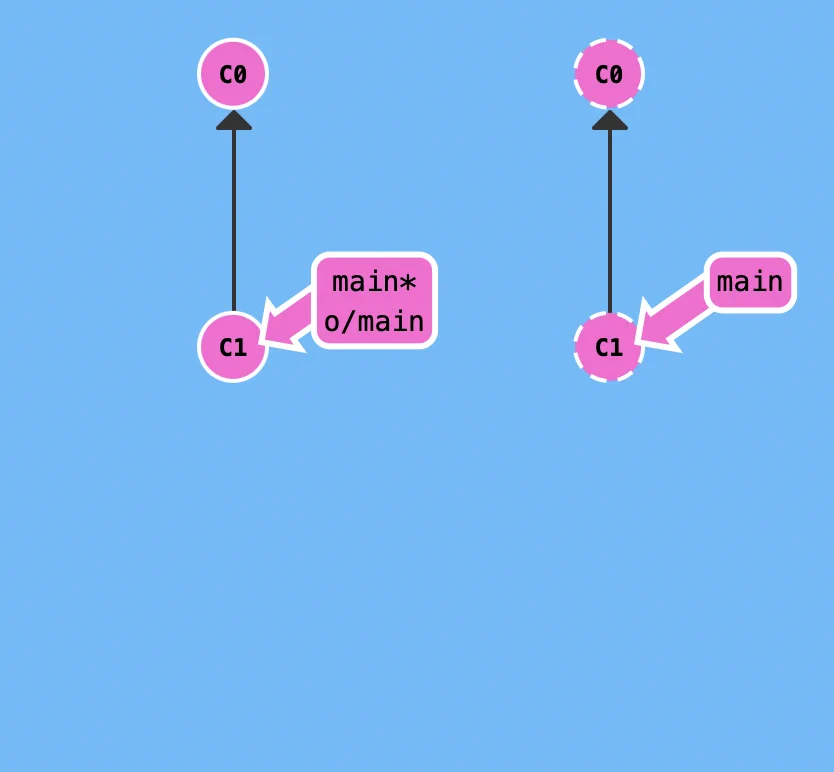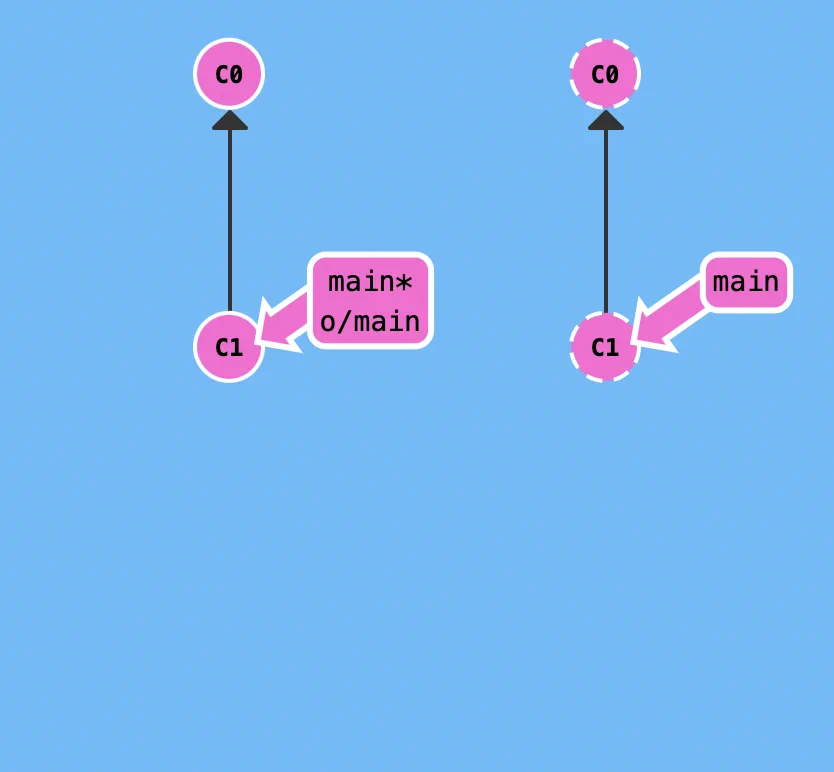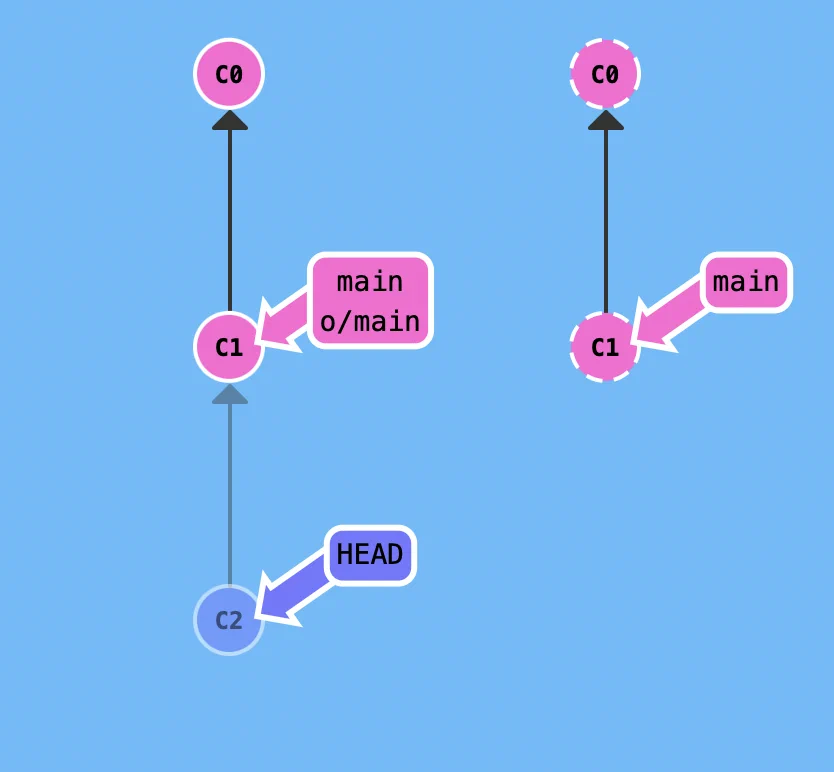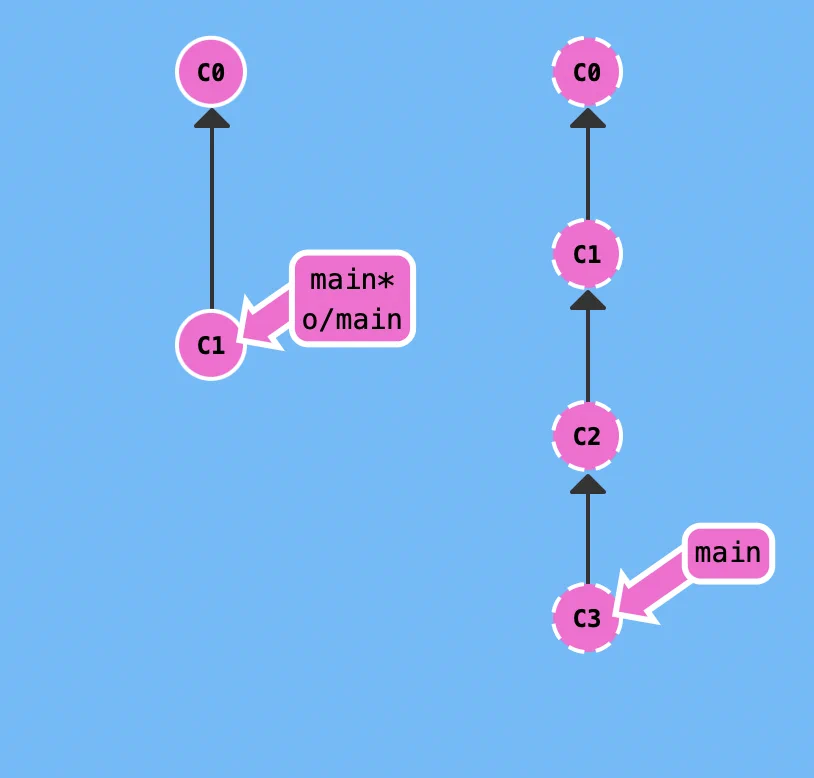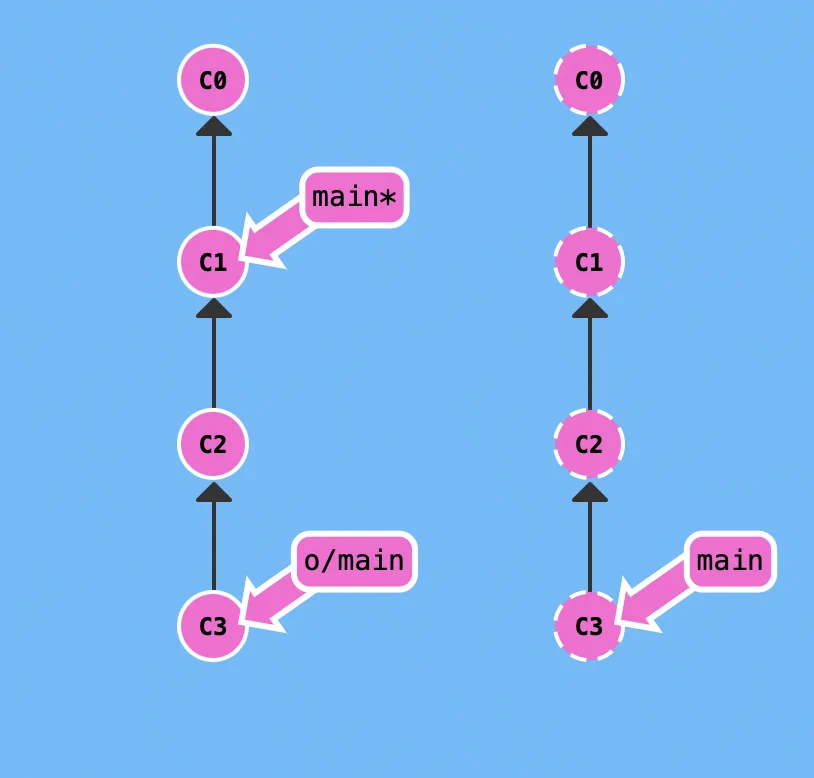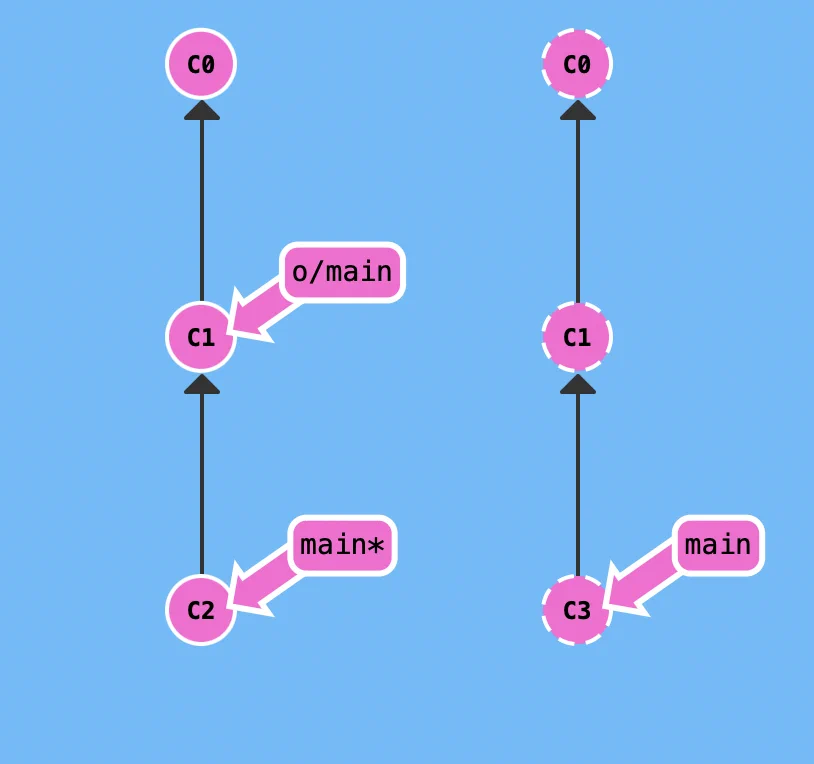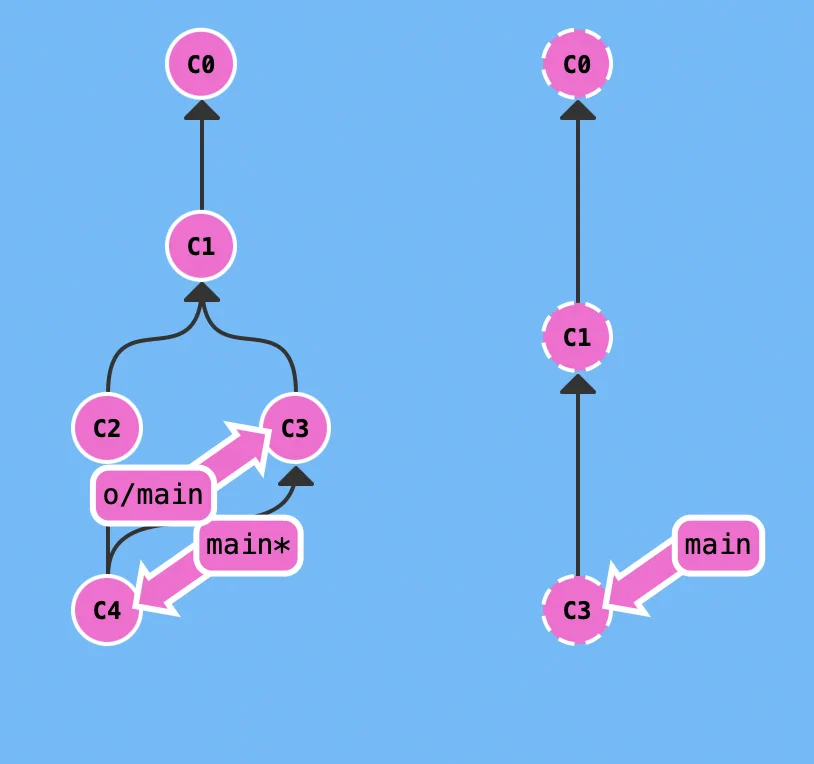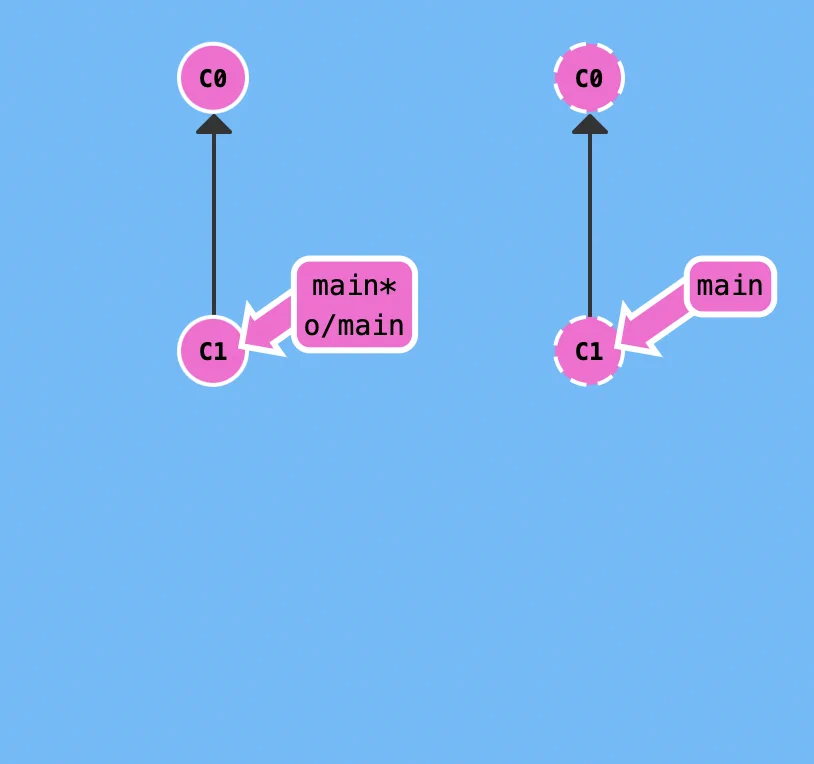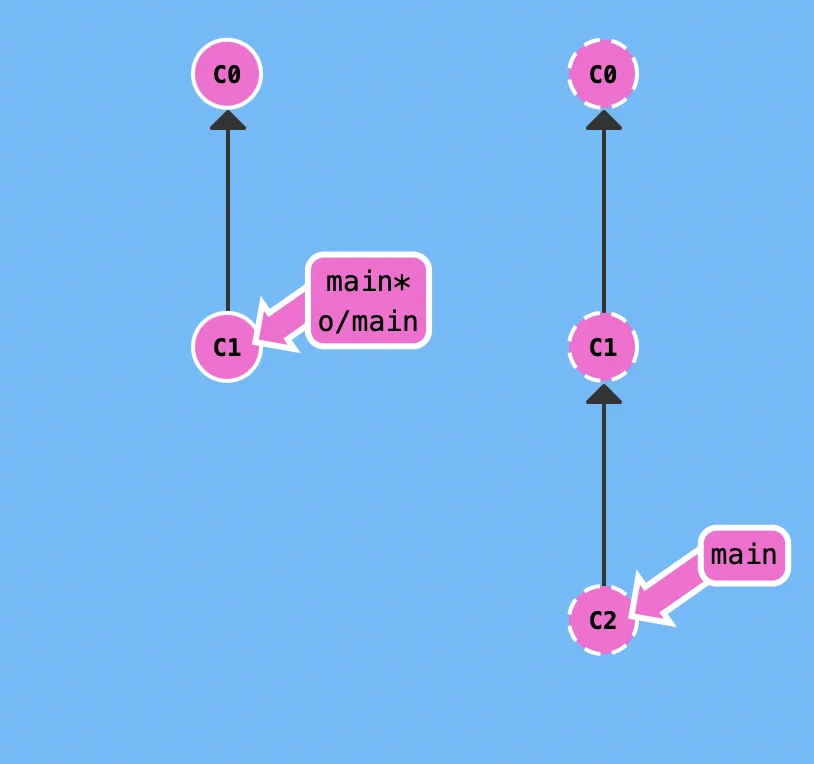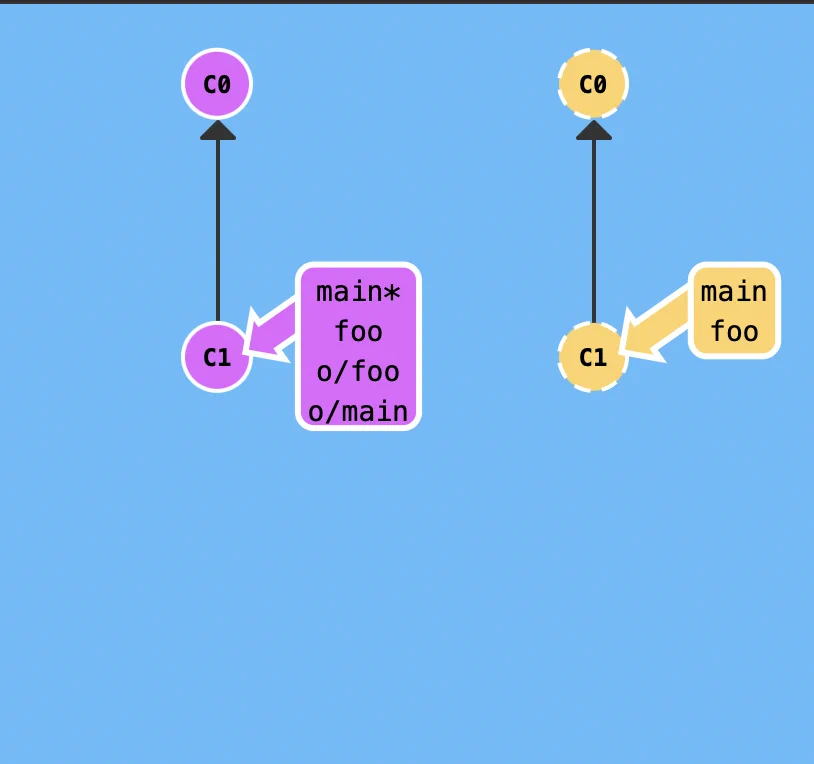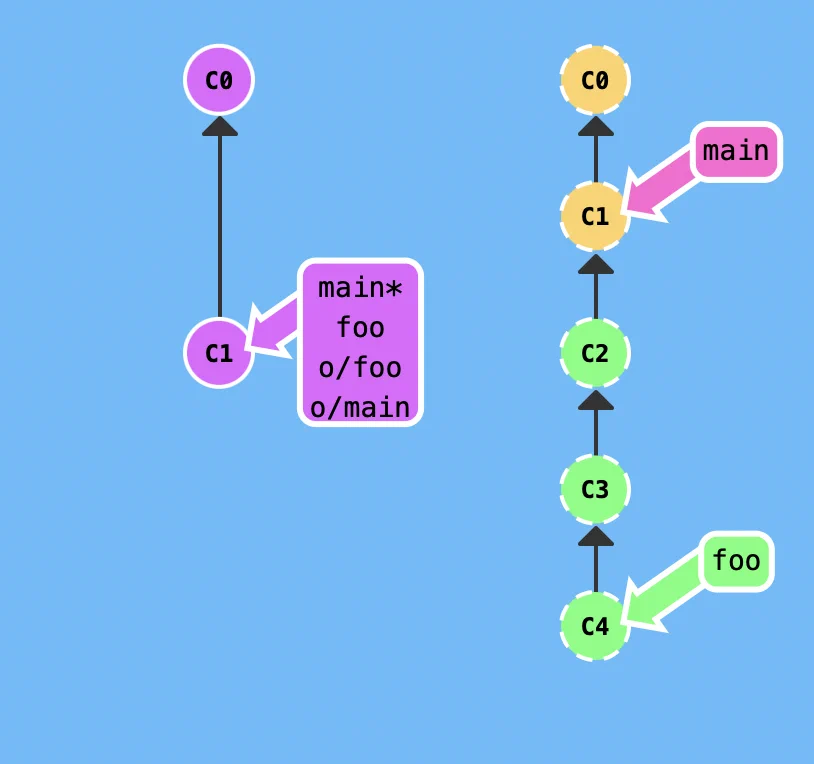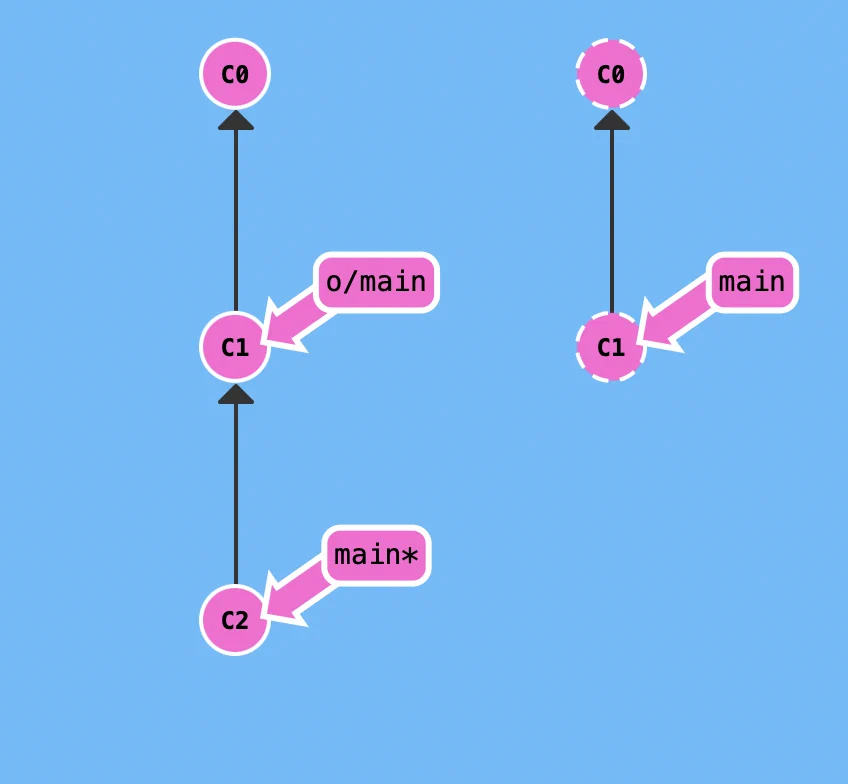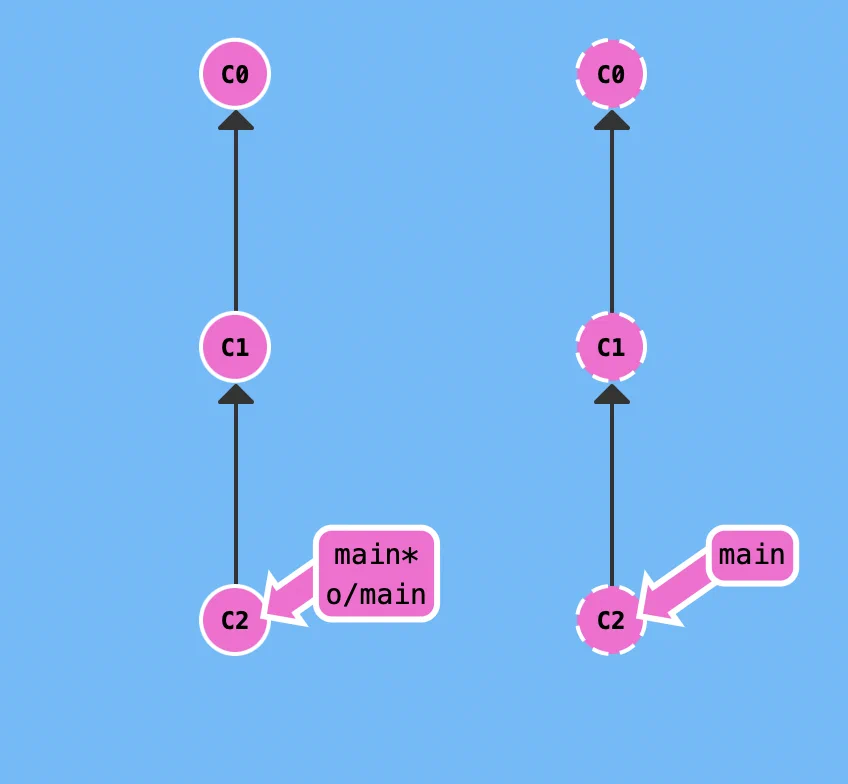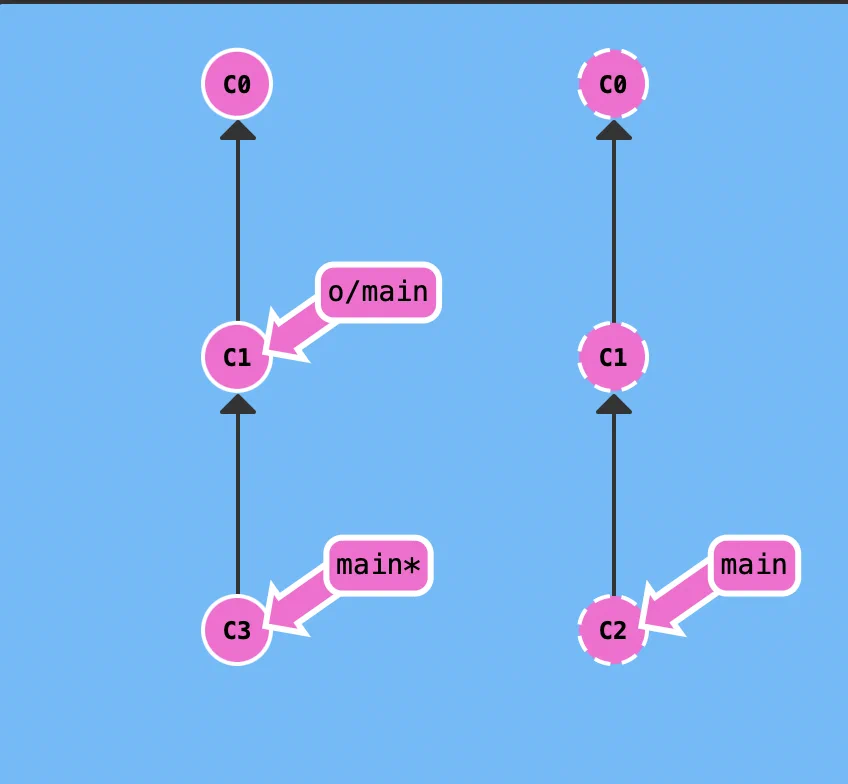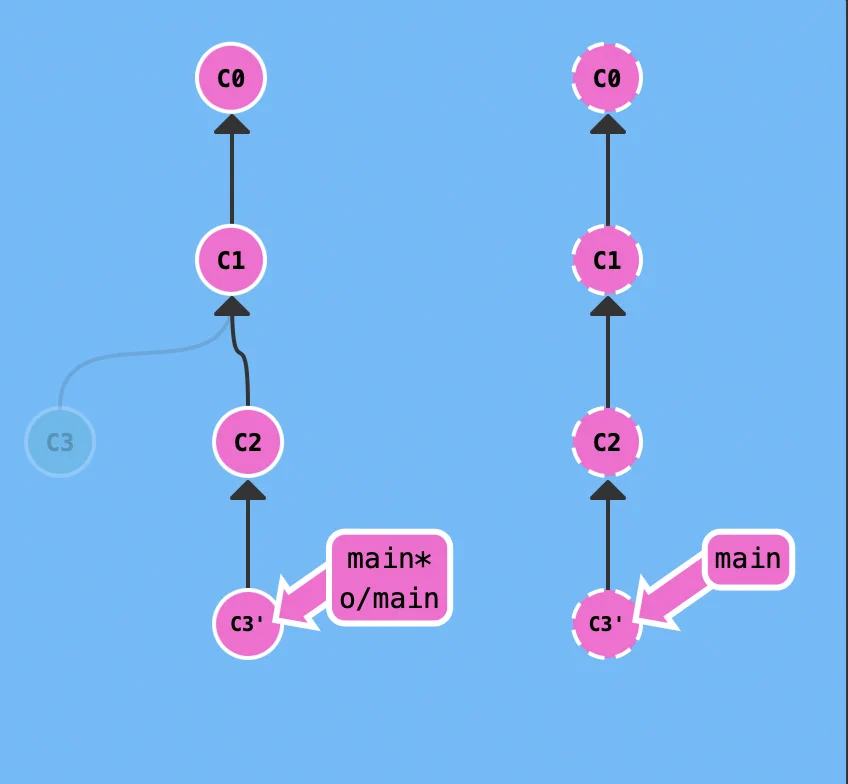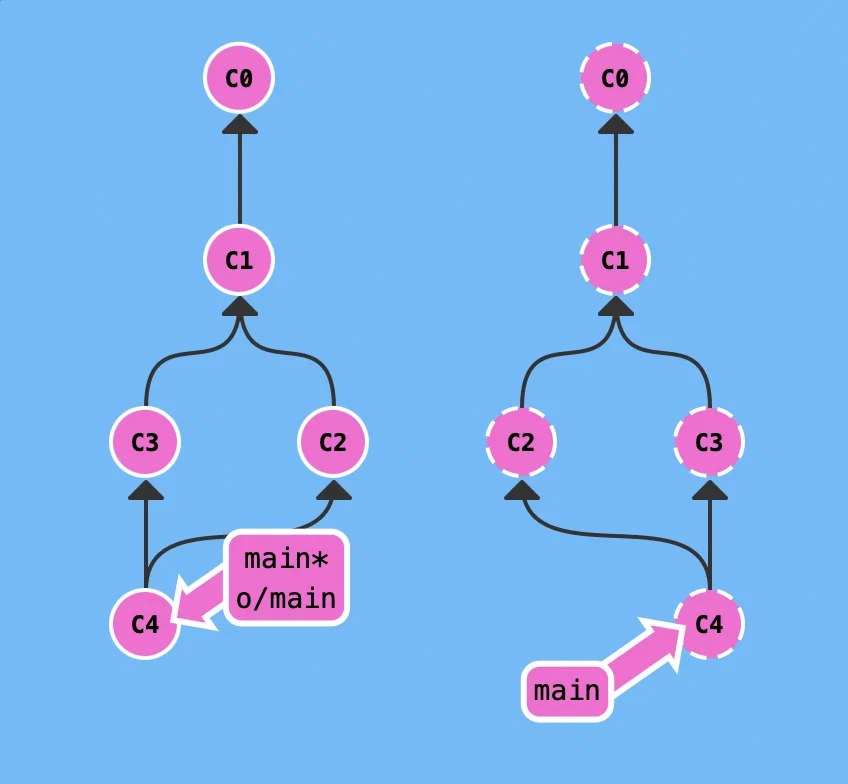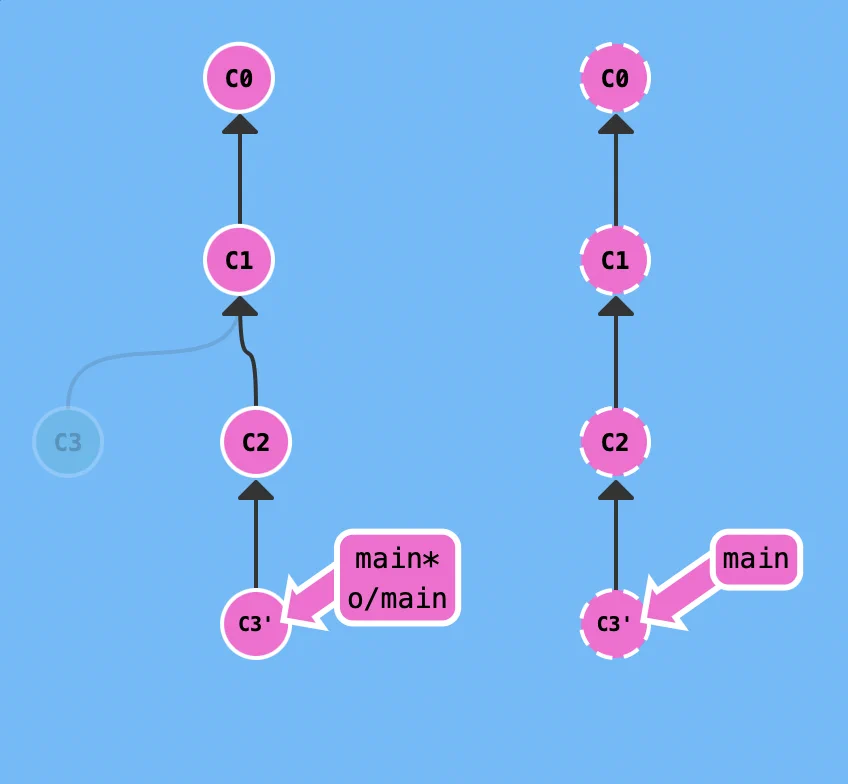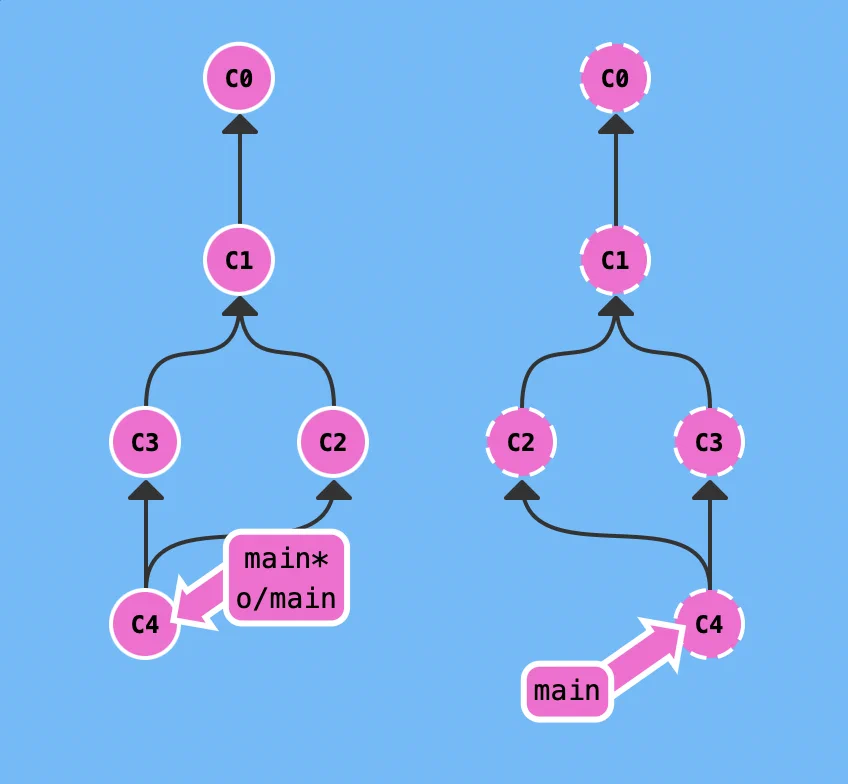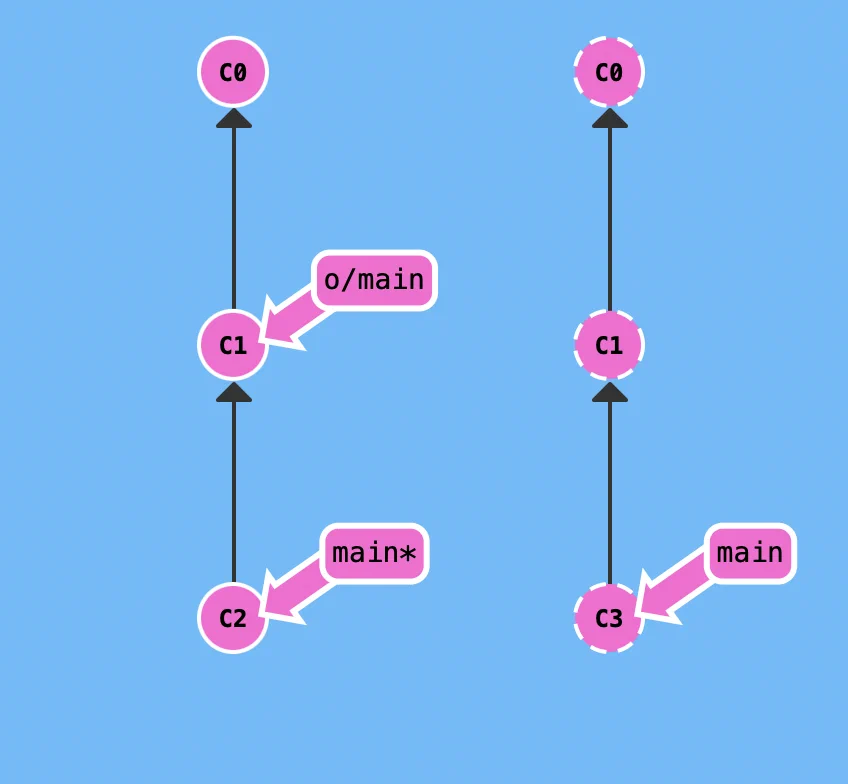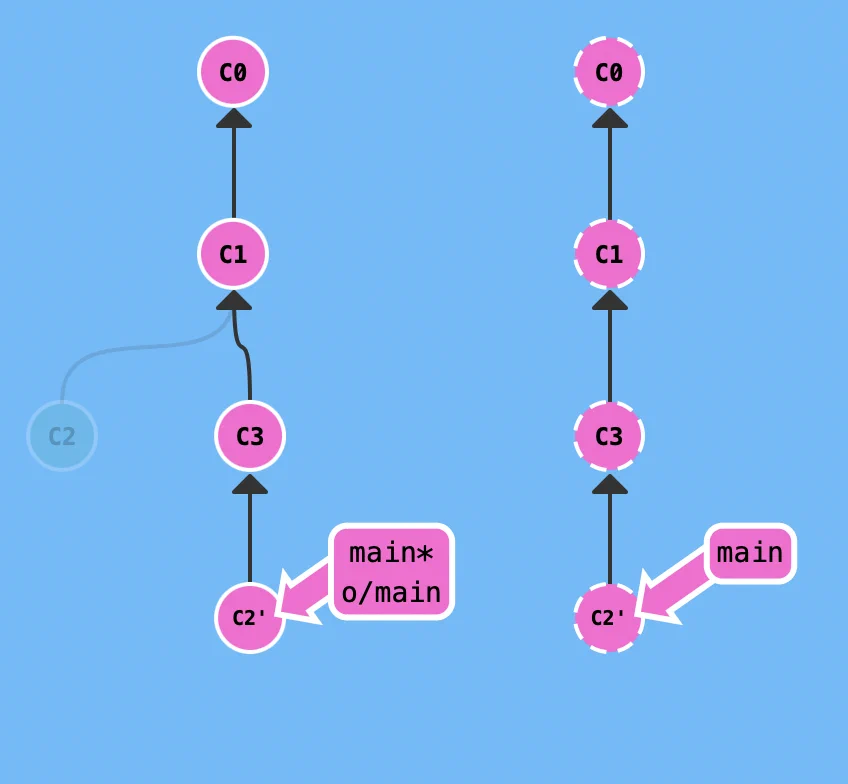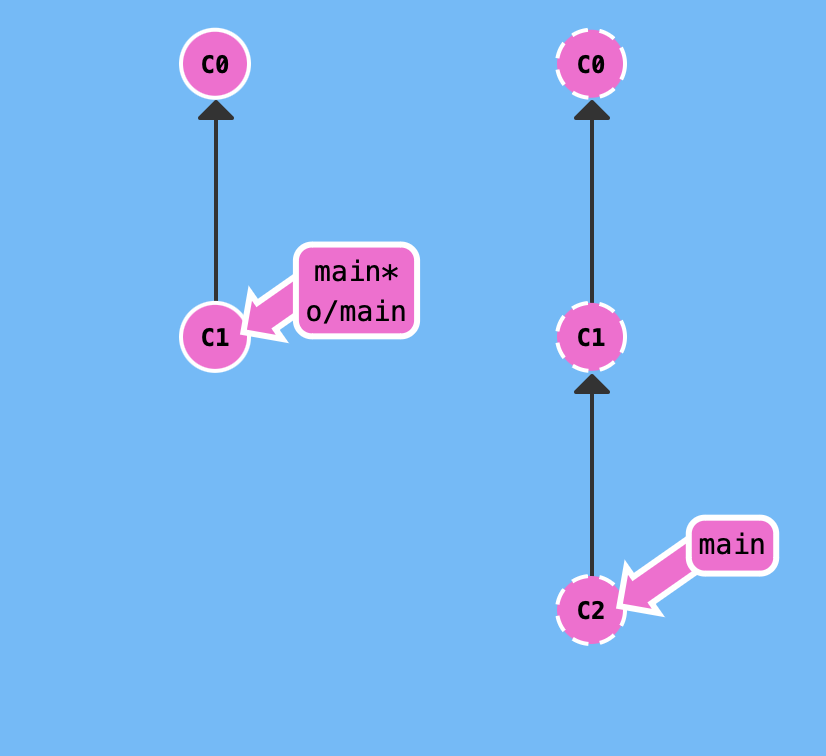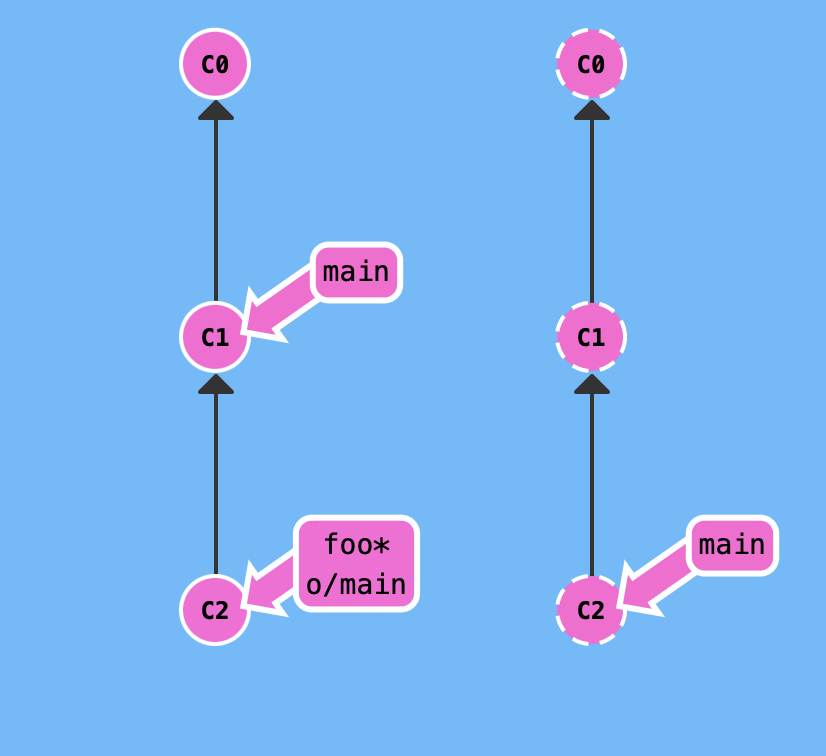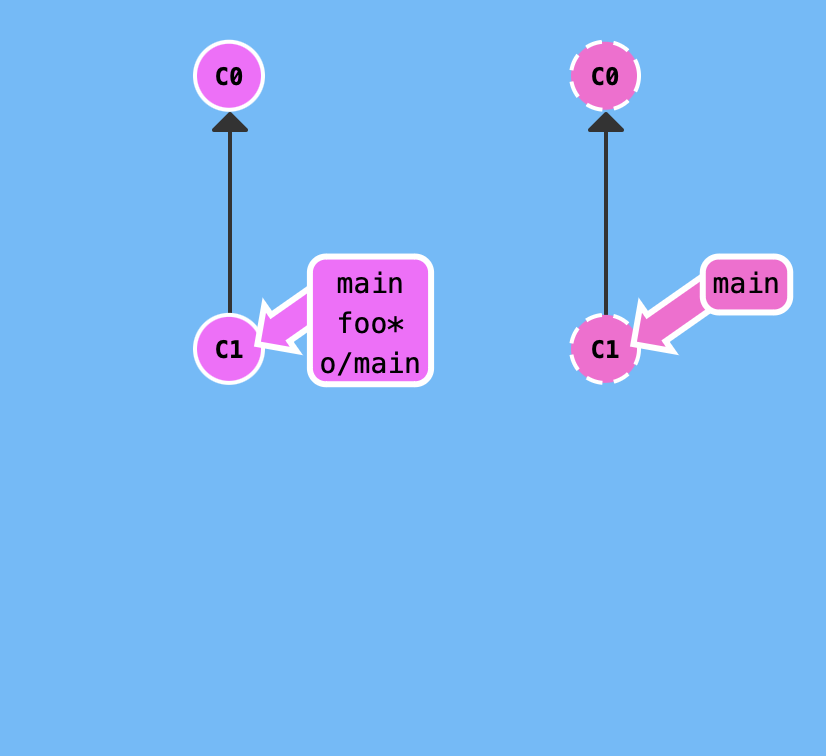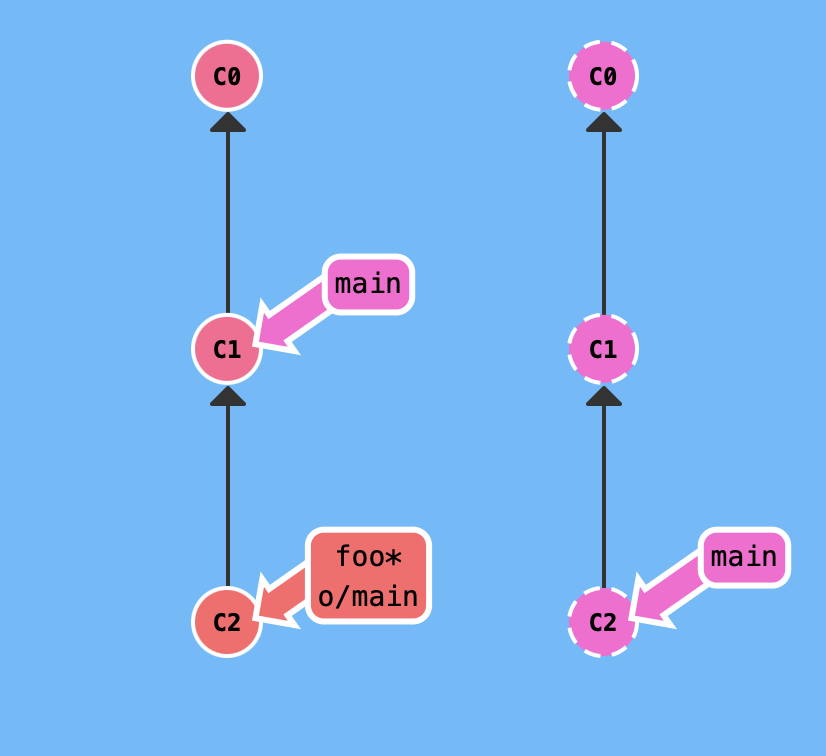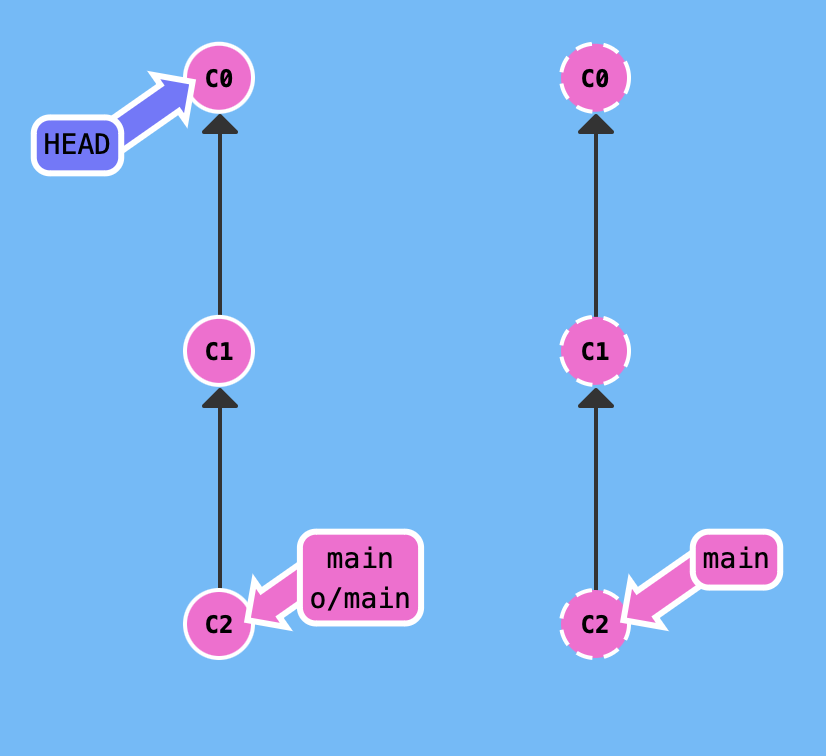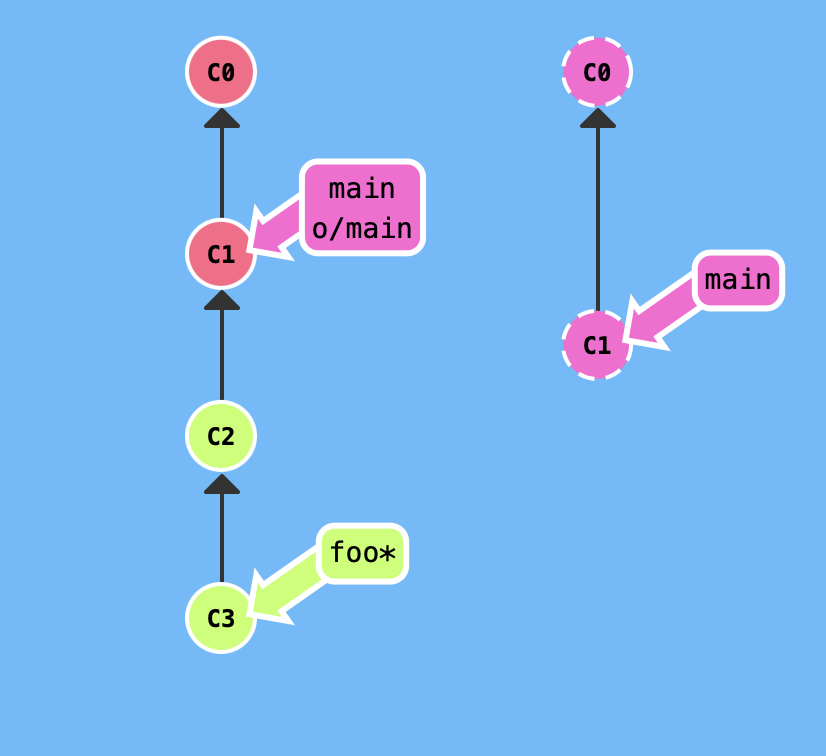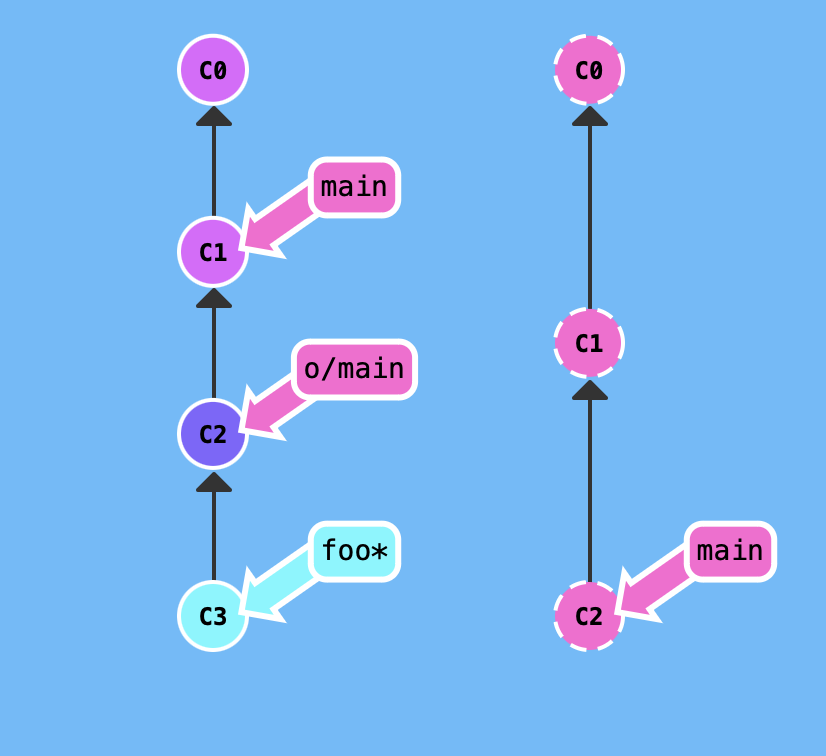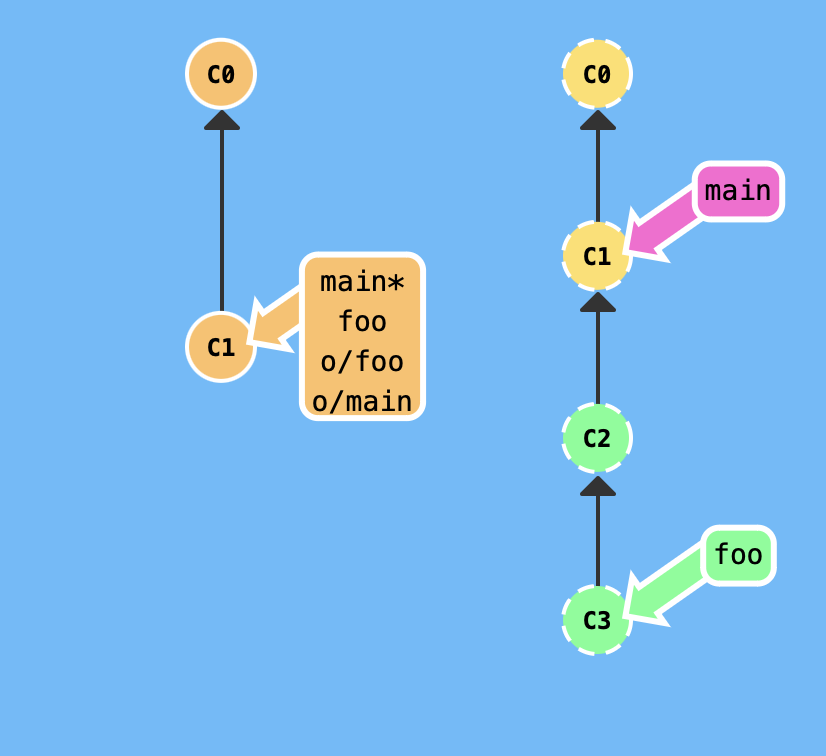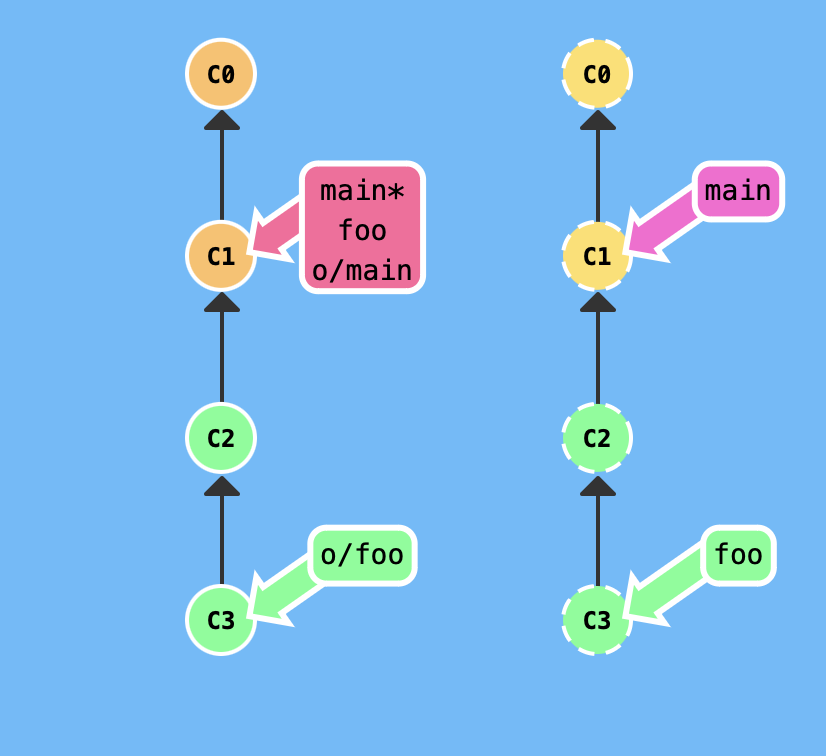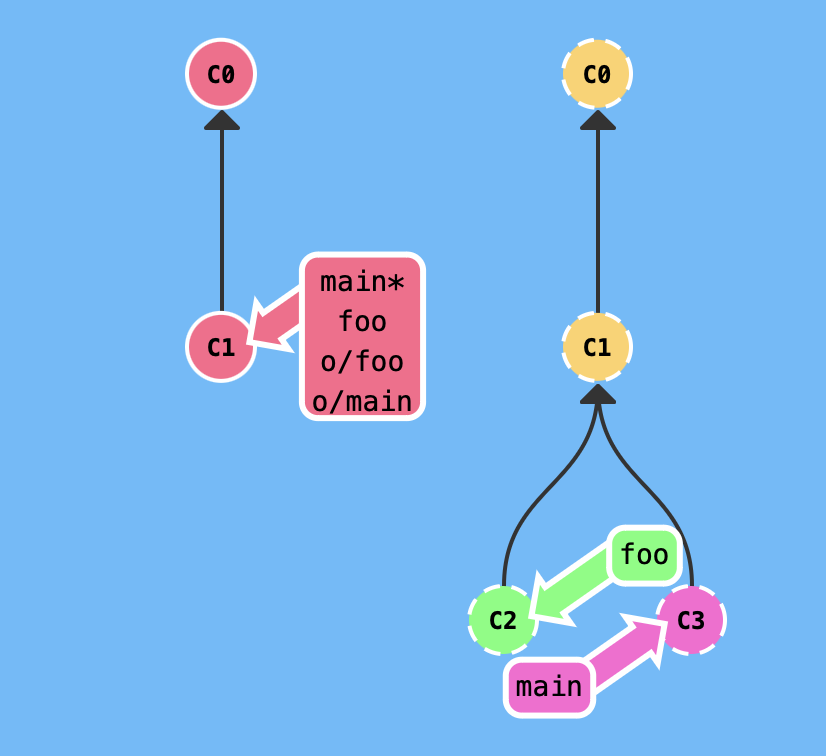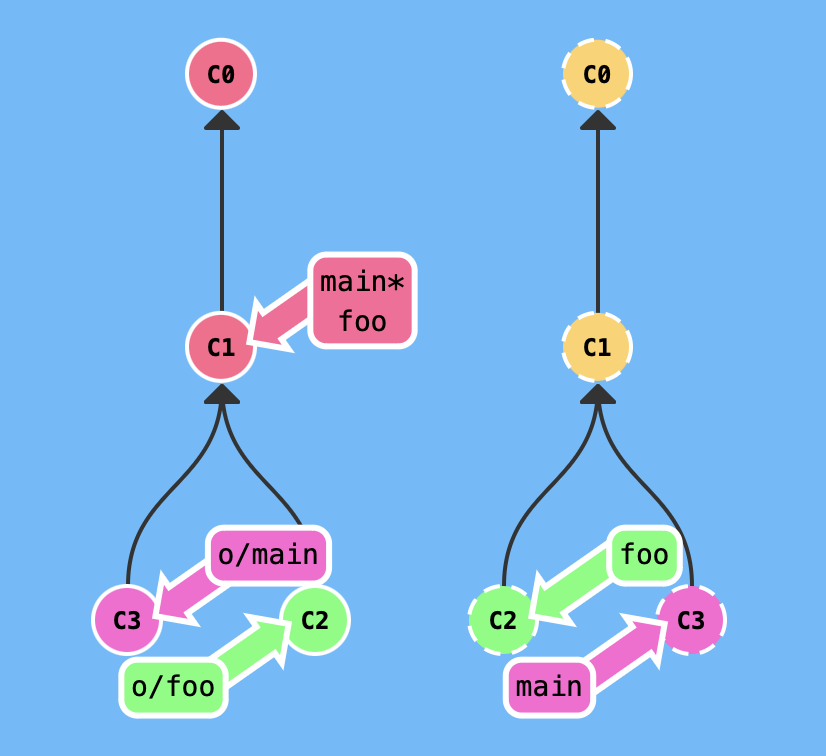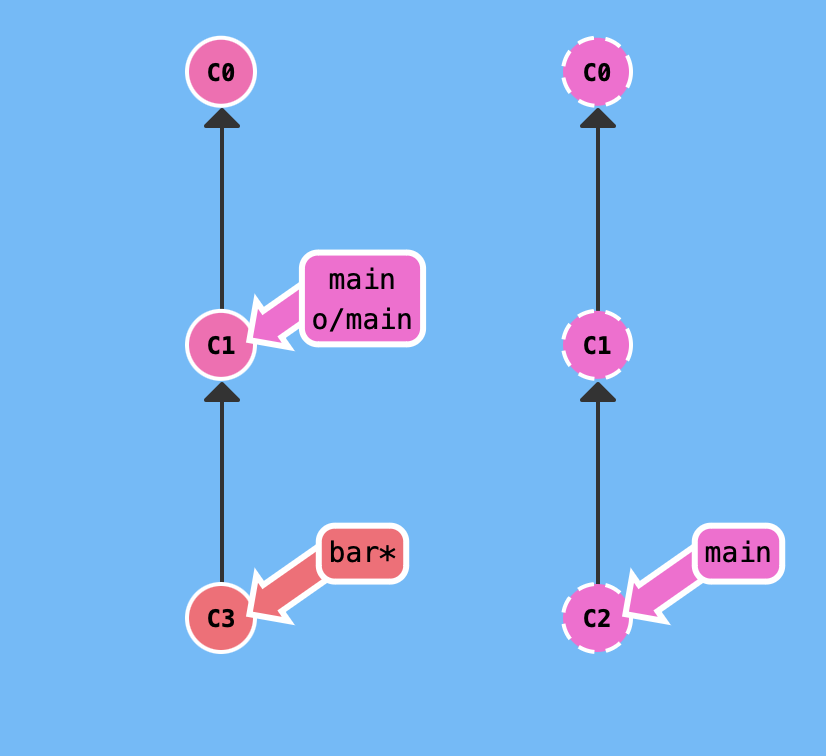Category
- 本地篇
- 1.
git commit:本地提交 - 2.1
git branch xxx:本地创建新的分支 - 2.2
git checkout xxx:切换分支 - 3.1 分支合并方法一
git merge xxx:xxx合并到*下 - 3.2 分支合并方法二
git rebase xxx:*合并到main下 - 4.HEAD:可以粗略地理解为指向带星号的东西?
- 5.1 相对引用操作符一
^操作符:main^相当于main的父节点 - 5.2 相对引用操作符二
~操作符:HEAD~<num>表示向上退num步 - 5.3 强制修改分支位置
git branch -f main HEAD~3:main指向HEAD~3 - 6.1 撤销变更方法一
git reset xxx:回退到xxx位置 - 6.2 撤销变更方法二
git revert xxx:撤销xxx,生成一个xxx上级的提交记录 - 7.1 整理提交记录方法一
git cherry-pick <提交号>...:将<提交号>放到*下 - 7.2 整理提交记录方法二
git rebase -i <提交号>:将<提交号>下面的提交记录重新排序 - 8.本地栈式提交
- 9.1 提交技巧1
- 9.2 提交技巧2
- 10.
git tag v1 C1:将标签v1打在C1上 - 11.
git describe xxx:描述离xxx最近的标签,输出<tag>_<numCommits>_g<hash> - 12.多分支rebase
- 13.选择parent提交记录
git checkout main^2:切换分支指向main父节点的兄弟节点 - 14.纠缠不清的分支~纠缠不清的关系
- 远程仓库篇
- 15.创建远程参股的命令:
git clone xxx - 16.远程分支:本地仓库一个名为 o/main 的分支
- 17.
git fetch:从远程仓库下载本地仓库中缺失的提交记录,并更新远程分支指针(如 o/main) - 18.
git pull=git fetch;git merge o/main(git pull --rebase=git fetch;git rebase o/main):从远程仓库下载本地仓库中缺失的提交记录,更新远程分支指针(如 o/main),再将下载的内容合并到*下。 - 19.模拟团队合作(自造命令)
git fakeTeamwork foo <num>:模拟队友推送了个提交记录到远程仓库的foo分支。 - 20.
git push:将你的变更上传到指定的远程仓库 - 21.偏离的工作(本地与远程不同步)
git fetch; git rebase o/main; git push:先合并远程最新的代码,然后才能分享工作 - 22.远程服务器拒绝:新建一个分支feature, 推送到远程服务器. 然后reset你的main分支和远程服务器保持一致, 否则下次你pull并且他人的提交和你冲突的时候就会有问题.
- 23.合并特性分支
- 24.为什么不用merge呢?取决于个人爱好,merge和rebase是等效的。
- 25.1 远程跟踪分支方法一
git checkout -b totallyNotMain o/main:创建一个名为 totallyNotMain 的分支,它跟踪远程分支 o/main。 - 25.2 远程跟踪分支方法二
git branch -u o/main foo:让foo跟踪o/main - 26.
Git Push的参数git push <remote> <place>:切到本地仓库中的<place>分支,获取所有的提交,再到远程仓库中找到<place>分支,将远程仓库中没有的提交记录都添加上去 - 27.
<place>参数详解git push origin <source>:<destination>: 要同时为源和目的地指定<place> - 28.
Git fetch的参数git fetch origin for~1:bar:将远程仓库foo~1分支上的提交记录下载到本地的bar分支,并更新 - 29.1 古怪的1
git push origin :side:通过给push传空值 source,成功删除了远程仓库中的 side 分支 - 29.2 古怪的2
git fetch origin :bugFix:fetch空 到本地,会在本地创建一个新分支 - 30.
Git pull参数git pull origin bar~1:bugFix=git fetch origin bar~1:bugFix; git merge bugFix
1.Git Commit
Git 仓库中的提交记录保存的是你的目录下所有文件的快照,就像是把整个目录复制,然后再粘贴一样,但比复制粘贴优雅许多!
Git 希望提交记录尽可能地轻量,因此在你每次进行提交时,它并不会盲目地复制整个目录。条件允许的情况下,它会将当前版本与仓库中的上一个版本进行对比,并把所有的差异打包到一起作为一个提交记录。
Git 还保存了提交的历史记录。这也是为什么大多数提交记录的上面都有 parent 节点的原因 —— 我们会在图示中用箭头来表示这种关系。对于项目组的成员来说,维护提交历史对大家都有好处。
实际操作一下,看看提交记录是怎样的。右边展示了一个(小型)Git 代码库。当前有两个提交记录 —— 初始提交 C0 和其后可能包含某些有用修改的提交 C1
执行:Git Commit
修改了代码库,并把这些修改保存成了一个提交记录 C2。C2 的 parent 节点是 C1, parent 节点是当前提交中变更的基础。
2.Git Branch
这是因为即使创建再多的分支也不会造成储存或内存上的开销,并且按逻辑分解工作到不同的分支要比维护那些特别臃肿的分支简单多了。
在将分支和提交记录结合起来后,我们会看到两者如何协作。现在只要记住使用分支其实就相当于在说:“我想基于这个提交以及它所有的 parent 提交进行新的工作。
我们将要创建一个到名为 newImage 的分支。
执行:git branch newimage
创建分支就是这么容易!新创建的分支 newImage 指向的是提交记录 C1。
现在咱们试着往新分支里提交一些东西。点击下面的按钮
执行:Git Commit
为什么 main 分支前进了,但 newImage 分支还待在原地呢?!这是因为我们没有“在”这个新分支上,看到 main 分支上的那个星号(*)了吗?这表示当前所在的分支是 main。
现在咱们告诉 Git 我们想要切换到新的分支上
执行:git checkout newimage;git commit
我们的修改已经保存到新的分支里了。
🌟创建分支并切换到新分支:git checkout -b <your branch name>
3.分支与合并
如何将两个分支合并到一起。就是说我们新建一个分支,在其上开发某个新功能,开发完成后再合并回主线。
3.1 第一种方法: git merge
在 Git 中合并两个分支时会产生一个特殊的提交记录,它有两个 parent 节点。翻译成自然语言相当于:“我要把这两个 parent 节点本身及它们所有的祖先都包含进来。”
我们准备了两个分支,每个分支上各有一个独有的提交。这意味着没有一个分支包含了我们修改的所有内容。咱们通过合并这两个分支来解决这个问题。
我们要把 bugFix 合并到 main 里
执行:git merge bugFix
首先,main 现在指向了一个拥有两个 parent 节点的提交记录。假如从 main 开始沿着箭头向上看,在到达起点的路上会经过所有的提交记录。这意味着 main 包含了对代码库的所有修改。
咱们再把 main 分支合并到 bugFix:
执行:git checkout bugFix; git merge main
因为 main 继承自 bugFix,Git 什么都不用做,只是简单地把 bugFix 移动到 main 所指向的那个提交记录。
现在所有提交记录的颜色都一样了,这表明每一个分支都包含了代码库的所有修改!大功告成!
3.2 第二种合并分支的方法是: git rebase
Rebase 实际上就是取出一系列的提交记录,“复制”它们,然后在另外一个地方逐个的放下去。
Rebase 的优势就是可以创造更线性的提交历史,这听上去有些难以理解。如果只允许使用 Rebase 的话,代码库的提交历史将会变得异常清晰。
还是准备了两个分支;注意当前所在的分支是 bugFix(星号标识的是当前分支)
我们想要把 bugFix 分支里的工作直接移到 main 分支上。移动以后会使得两个分支的功能看起来像是按顺序开发,但实际上它们是并行开发的。
咱们这次用 git rebase 实现此目标
执行:git rebase main
现在 bugFix 分支上的工作在 main 的最顶端,同时我们也得到了一个更线性的提交序列。
注意,提交记录 C3 依然存在(树上那个半透明的节点),而 C3’ 是我们 Rebase 到 main 分支上的 C3 的副本。
现在唯一的问题就是 main 还没有更新,下面咱们就来更新它吧……
执行:git checkout main
现在我们切换到了 main 上。把它 rebase 到 bugFix 分支上……
执行:git rebase bugFix
由于 bugFix 继承自 main,所以 Git 只是简单的把 main 分支的引用向前移动了一下而已。
在提交树上移动
在接触 Git 更高级功能之前,我们有必要先学习在你项目的提交树上前后移动的几种方法。
一旦熟悉了如何在 Git 提交树上移动,你驾驭其它命令的能力也将水涨船高!
4.HEAD:可以粗略地理解为指向带星号的东西?
我们首先看一下 “HEAD”。 HEAD 是一个对当前所在分支的符号引用 —— 也就是指向你正在其基础上进行工作的提交记录。
HEAD 总是指向当前分支上最近一次提交记录。大多数修改提交树的 Git 命令都是从改变 HEAD 的指向开始的。
HEAD 通常情况下是指向分支名的(如 bugFix)。在你提交时,改变了 bugFix 的状态,这一变化通过 HEAD 变得可见。
下面咱们通过实际操作看一下。我们将会观察提交前后 HEAD 的位置。
分离的 HEAD 就是让其指向了某个具体的提交记录而不是分支名。在命令执行之前的状态如下所示:
HEAD -> main -> C1
HEAD 指向 main, main 指向 C1
执行:git checkout C1
现在变成了
HEAD -> C1
5.相对引用
通过指定提交记录哈希值的方式在 Git 中移动不太方便。在实际应用时,并没有像本程序中这么漂亮的可视化提交树供你参考,所以你就不得不用 git log 来查查看提交记录的哈希值。
并且哈希值在真实的 Git 世界中也会更长(译者注:基于 SHA-1,共 40 位)。例如前一关的介绍中的提交记录的哈希值可能是 fed2da64c0efc5293610bdd892f82a58e8cbc5d8。舌头都快打结了吧…
比较令人欣慰的是,Git 对哈希的处理很智能。你只需要提供能够唯一标识提交记录的前几个字符即可。因此我可以仅输入fed2 而不是上面的一长串字符。
正如我前面所说,通过哈希值指定提交记录很不方便,所以 Git 引入了相对引用。这个就很厉害了!
使用相对引用的话,你就可以从一个易于记忆的地方(比如 bugFix 分支或 HEAD)开始计算。
相对引用非常给力,这里我介绍两个简单的用法:
- 使用
^向上移动 1 个提交记录 - 使用
~<num>向上移动多个提交记录,如~3
5.1 “^” 操作符
首先看看操作符 ^。把这个符号加在引用名称的后面,表示让 Git 寻找指定提交记录的 parent 提交。
所以 main^ 相当于“main 的 parent 节点”。
main^^ 是 main 的第二个 parent 节点
现在咱们切换到 main 的 parent 节点
执行:git checkout main^
5.2 “~” 操作符
如果你想在提交树中向上移动很多步的话,敲那么多 ^ 貌似也挺烦人的,Git 当然也考虑到了这一点,于是又引入了操作符 ~。
该操作符后面可以跟一个数字(可选,不跟数字时与 ^ 相同,向上移动一次),指定向上移动多少次。咱们还是通过实际操作看一下吧
咱们用 ~<num> 一次后退四步。
执行:git checkout HEAD~4
5.3 强制修改分支位置
你现在是相对引用的专家了,现在用它来做点实际事情。
我使用相对引用最多的就是移动分支。可以直接使用 -f 选项让分支指向另一个提交。例如:
git branch -f main HEAD~3
上面的命令会将 main 分支强制指向 HEAD 的第 3 级 parent 提交。
执行:git branch -f main HEAD~3
这就对了! 相对引用为我们提供了一种简洁的引用提交记录 C1 的方式, 而 -f 则容许我们将分支强制移动到那个位置。
6.撤销变更
在 Git 里撤销变更的方法很多。和提交一样,撤销变更由底层部分(暂存区的独立文件或者片段)和上层部分(变更到底是通过哪种方式被撤销的)组成。我们这个应用主要关注的是后者。
主要有两种方法用来撤销变更
git resetgit revert
6.1 (本地)Git Reset:撤销的时候接的是上一个提交记录
git reset 通过把分支记录回退几个提交记录来实现撤销改动。你可以将这想象成“改写历史”。git reset 向上移动分支,原来指向的提交记录就跟从来没有提交过一样。
执行:git reset HEAD~1
漂亮! Git 把 main 分支移回到 C1;现在我们的本地代码库根本就不知道有 C2 这个提交了(译者注:在reset后, C2 所做的变更还在,但是处于未加入暂存区状态。)
6.2 (远程)Git Revert:撤销的时候接的是当前提交记录
虽然在你的本地分支中使用 git reset 很方便,但是这种“改写历史”的方法对大家一起使用的远程分支是无效的哦!
为了撤销更改并分享给别人,我们需要使用 git revert。来看演示:
执行:git revert HEAD
奇怪!在我们要撤销的提交记录后面居然多了一个新提交!这是因为新提交记录 C2’ 引入了更改 —— 这些更改刚好是用来撤销 C2 这个提交的。也就是说 C2’ 的状态与 C1 是相同的。
revert 之后就可以把你的更改推送到远程仓库与别人分享啦。
7.整理提交记录
到现在我们已经学习了 Git 的基础知识 —— 提交、分支以及在提交树上移动。 这些概念涵盖了 Git 90% 的功能,同样也足够满足开发者的日常需求
然而, 剩余的 10% 在处理复杂的工作流时(或者当你陷入困惑时)可能就显得尤为重要了。接下来要讨论的这个话题是“整理提交记录” —— 开发人员有时会说“我想要把这个提交放到这里, 那个提交放到刚才那个提交的后面”, 而接下来就讲的就是它的实现方式,非常清晰、灵活,还很生动。
看起来挺复杂, 其实是个很简单的概念。
7.1 Git Cherry-pick
本系列的第一个命令是 git cherry-pick, 命令形式为:
git cherry-pick <提交号>...
如果你想将一些提交复制到当前所在的位置 (HEAD) 下面的话, Cherry-pick 是最直接的方式了。我个人非常喜欢 cherry-pick,因为它特别简单。
咱们还是通过例子来看一下!
这里有一个仓库, 我们想将 side 分支上的工作复制到 main 分支,你立刻想到了之前学过的 rebase 了吧?但是咱们还是看看 cherry-pick 有什么本领吧。
执行:git cherry-pick C2 C4
这就是了!我们只需要提交记录 C2 和 C4,所以 Git 就将被它们抓过来放到当前分支下了。 就是这么简单!
7.2 交互式rebase
当你知道你所需要的提交记录(并且还知道这些提交记录的哈希值)时, 用 cherry-pick 再好不过了 —— 没有比这更简单的方式了。
但是如果你不清楚你想要的提交记录的哈希值呢? 幸好 Git 帮你想到了这一点, 我们可以利用交互式的 rebase —— 如果你想从一系列的提交记录中找到想要的记录, 这就是最好的方法了
咱们具体来看一下……
交互式 rebase 指的是使用带参数 --interactive 的 rebase 命令, 简写为 -i
如果你在命令后增加了这个选项, Git 会打开一个 UI 界面并列出将要被复制到目标分支的备选提交记录,它还会显示每个提交记录的哈希值和提交说明,提交说明有助于你理解这个提交进行了哪些更改。
在实际使用时,所谓的 UI 窗口一般会在文本编辑器 —— 如 Vim —— 中打开一个文件。 考虑到课程的初衷,我弄了一个对话框来模拟这些操作。
当 rebase UI界面打开时, 你能做3件事:
- 调整提交记录的顺序(通过鼠标拖放来完成)
- 删除你不想要的提交(通过切换 pick 的状态来完成,关闭就意味着你不想要这个提交记录)
- 合并提交。 遗憾的是由于某种逻辑的原因,我们的课程不支持此功能,因此我不会详细介绍这个操作。简而言之,它允许你把多个提交记录合并成一个。
当你点击下面的按钮时,会出现一个交互对话框。对提交记录做个排序(当然你也可以删除某些提交),点击确定看结果
执行:git rebase -i HEAD~4
Git 严格按照你在对话框中指定的方式进行了复制。
8.本地栈式提交
来看一个在开发中经常会遇到的情况:我正在解决某个特别棘手的 Bug,为了便于调试而在代码中添加了一些调试命令并向控制台打印了一些信息。
这些调试和打印语句都在它们各自的提交记录里。最后我终于找到了造成这个 Bug 的根本原因,解决掉以后觉得沾沾自喜!
最后就差把 bugFix 分支里的工作合并回 main 分支了。你可以选择通过 fast-forward 快速合并到 main 分支上,但这样的话 main 分支就会包含我这些调试语句了。你肯定不想这样,应该还有更好的方式……
实际我们只要让 Git 复制解决问题的那一个提交记录就可以了。跟之前我们在“整理提交记录”中学到的一样,我们可以使用
git rebase -igit cherry-pick
来达到目的。
9.提交的技巧
9.1 提交技巧1
接下来这种情况也是很常见的:你之前在 newImage 分支上进行了一次提交,然后又基于它创建了 caption 分支,然后又提交了一次。
此时你想对某个以前的提交记录进行一些小小的调整。比如设计师想修改一下 newImage 中图片的分辨率,尽管那个提交记录并不是最新的了。
我们可以通过下面的方法来克服困难:
- 先用
git rebase -i将提交重新排序,然后把我们想要修改的提交记录挪到最前 - 然后用
git commit --amend来进行一些小修改 - 接着再用
git rebase -i来将他们调回原来的顺序 - 最后我们把 main 移到修改的最前端(用你自己喜欢的方法),就大功告成啦!
当然完成这个任务的方法不止上面提到的一种(我知道你在看 cherry-pick 啦),之后我们会多点关注这些技巧啦,但现在暂时只专注上面这种方法。 最后有必要说明一下目标状态中的那几个' —— 我们把这个提交移动了两次,每移动一次会产生一个 ';而 C2 上多出来的那个是我们在使用了 amend 参数提交时产生的,所以最终结果就是这样了。
也就是说,我在对比结果的时候只会对比提交树的结构,对于 ' 的数量上的不同,并不纳入对比范围内。只要你的 main 分支结构与目标结构相同,我就算你通过。
9.2 提交技巧2
如果你还没有完成“提交的技巧 #1”(前一关)的话,请先通过以后再来!
正如你在上一关所见到的,我们可以使用 rebase -i 对提交记录进行重新排序。只要把我们想要的提交记录挪到最前端,我们就可以很轻松的用 --amend 修改它,然后把它们重新排成我们想要的顺序。
但这样做就唯一的问题就是要进行两次排序,而这有可能造成由 rebase 而导致的冲突。下面还是看看 git cherry-pick 是怎么做的吧。
要在心里牢记 cherry-pick 可以将提交树上任何地方的提交记录取过来追加到 HEAD 上(只要不是 HEAD 上游的提交就没问题)。
10.Git Tags
相信通过前面课程的学习你已经发现了:分支很容易被人为移动,并且当有新的提交时,它也会移动。分支很容易被改变,大部分分支还只是临时的,并且还一直在变。
你可能会问了:有没有什么可以永远指向某个提交记录的标识呢,比如软件发布新的大版本,或者是修正一些重要的 Bug 或是增加了某些新特性,有没有比分支更好的可以永远指向这些提交的方法呢?
当然有了!Git 的 tag 就是干这个用的啊,它们可以(在某种程度上 —— 因为标签可以被删除后重新在另外一个位置创建同名的标签)永久地将某个特定的提交命名为里程碑,然后就可以像分支一样引用了。
更难得的是,它们并不会随着新的提交而移动。你也不能切换到某个标签上面进行修改提交,它就像是提交树上的一个锚点,标识了某个特定的位置。
咱们来看看标签到底是什么样。
咱们先建立一个标签,指向提交记录 C1,表示这是我们 1.0 版本。
执行:git tag v1 C1
很容易吧!我们将这个标签命名为 v1,并且明确地让它指向提交记录 C1,如果你不指定提交记录,Git 会用 HEAD 所指向的位置。
11. Git Describe
由于标签在代码库中起着“锚点”的作用,Git 还为此专门设计了一个命令用来描述离你最近的锚点(也就是标签),它就是 git describe!
Git Describe 能帮你在提交历史中移动了多次以后找到方向;当你用 git bisect(一个查找产生 Bug 的提交记录的指令)找到某个提交记录时,或者是当你坐在你那刚刚度假回来的同事的电脑前时, 可能会用到这个命令。
git describe 的语法是:git describe <ref>
<ref> 可以是任何能被 Git 识别成提交记录的引用,如果你没有指定的话,Git 会使用你目前所在的位置(HEAD)。
它输出的结果是这样的:
<tag>_<numCommits>_g<hash>
tag 表示的是离 ref 最近的标签, numCommits 是表示这个 ref 与 tag 相差有多少个提交记录, hash 表示的是你所给定的 ref 所表示的提交记录哈希值的前几位。
当 ref 提交记录上有某个标签时,则只输出标签名称
让我们来看一个例子,对于下面的提交树:
执行:git tag v2 C3
git describe main 会输出:v1_2_gC2
git describe side 会输出:v2_1_gC4
12.多分支rebase
哇,现在我们这里出现了很多分支呢!让我们把所有这些分支上所做的工作都通过rebase 合并到 main 分支上吧。
但是你的领导给你提了点要求 —— 他们希望得到有序的提交历史,也就是我们最终的结果应该是 C6’ 在 C7’ 上面, C5’ 在 C6’ 上面,依此类推。
即使你搞砸了也没关系,用 reset 命令就可以重新开始了。记得看看我们提供的答案,看你能否使用更少的命令来完成任务
13.选择 parent 提交记录
操作符 ^ 与 ~ 符一样,后面也可以跟一个数字。
但是该操作符后面的数字与 ~ 后面的不同,并不是用来指定向上返回几代,而是指定合并提交记录的某个 parent 提交。还记得前面提到过的一个合并提交有两个 parent 提交吧,所以遇到这样的节点时该选择哪条路径就不是很清晰了。
Git 默认选择合并提交的“第一个” parent 提交,在操作符 ^ 后跟一个数字可以改变这一默认行为。
废话不多说,举个例子。
现在来试试选择另一个 parent 提交……
执行:git checkout main^2
看见了吧?我们回到了另外一个 parent 提交上。
更厉害的是,这些操作符还支持链式操作!试一下这个:
执行:git checkout HEAD~^2~2
14.纠缠不清的分支~纠缠不清的关系
哇塞大神!这关我们要来点不同的!
现在我们的 main 分支是比 one、two 和 three 要多几个提交。出于某种原因,我们需要把 main 分支上最近的几次提交做不同的调整后,分别添加到各个的分支上。
one 需要重新排序并删除 C5,two 仅需要重排排序,而 three 只需要提交一次。
慢慢来,你会找到答案的 —— 记得通关之后用 show solution 看看我们的答案哦。
远程仓库
远程仓库并不复杂, 在如今的云计算盛行的世界很容易把远程仓库想象成一个富有魔力的东西, 但实际上它们只是你的仓库在另个一台计算机上的拷贝。你可以通过因特网与这台计算机通信 —— 也就是增加或是获取提交记录
话虽如此, 远程仓库却有一系列强大的特性
首先也是最重要的的点, 远程仓库是一个强大的备份。本地仓库也有恢复文件到指定版本的能力, 但所有的信息都是保存在本地的。有了远程仓库以后,即使丢失了本地所有数据, 你仍可以通过远程仓库拿回你丢失的数据。
还有就是, 远程让代码社交化了! 既然你的项目被托管到别的地方了, 你的朋友可以更容易地为你的项目做贡献(或者拉取最新的变更)
现在用网站来对远程仓库进行可视化操作变得越发流行了(像 GitHub), 但远程仓库永远是这些工具的顶梁柱, 因此理解其概念非常的重要!
15.创建远程仓库的命令
直到现在, 教程都聚焦于本地仓库的操作(branch、merge、rebase 等等)。但我们现在需要学习远程仓库的操作 —— 我们需要一个配置这种环境的命令, 它就是 git clone。 从技术上来讲,git clone 命令在真实的环境下的作用是在本地创建一个远程仓库的拷贝(比如从 github.com)。 但在我们的教程中使用这个命令会有一些不同 —— 它会在远程创建一个你本地仓库的副本。显然这和真实命令的意思刚好相反,但是它帮咱们把本地仓库和远程仓库关联到了一起,在教程中就凑合着用吧
执行:git clone
就是它了! 现在我们有了一个自己项目的远程仓库。除了远程仓库使用虚线之外, 它们几乎没有什么差别 —— 在后面的关卡中, 你将会学习怎样在本地仓库和远程仓库间分享工作成果。
16.远程分支
既然你已经看过 git clone 命令了,咱们深入地看一下发生了什么。
你可能注意到的第一个事就是在我们的本地仓库多了一个名为 o/main 的分支, 这种类型的分支就叫远程分支。由于远程分支的特性导致其拥有一些特殊属性。
远程分支反映了远程仓库(在你上次和它通信时)的状态。这会有助于你理解本地的工作与公共工作的差别 —— 这是你与别人分享工作成果前至关重要的一步.
远程分支有一个特别的属性,在你切换到远程分支时,自动进入分离 HEAD 状态。Git 这么做是出于不能直接在这些分支上进行操作的原因, 你必须在别的地方完成你的工作, (更新了远程分支之后)再用远程分享你的工作成果。
为什么有 o/?
你可能想问这些远程分支的前面的 o/ 是什么意思呢?好吧, 远程分支有一个命名规范 —— 它们的格式是:<remote name>/<branch name>
因此,如果你看到一个名为 o/main 的分支,那么这个分支就叫 main,远程仓库的名称就是 o。
大多数的开发人员会将它们主要的远程仓库命名为 origin,并不是 o。这是因为当你用 git clone 某个仓库时,Git 已经帮你把远程仓库的名称设置为 origin 了
不过 origin 对于我们的 UI 来说太长了,因此不得不使用简写 o 😃 但是要记住, 当你使用真正的 Git 时, 你的远程仓库默认为 origin!
说了这么多,让我们看看实例:
–
如果切换到远程分支会怎么样呢?
执行:git checkout o/main; git commit
正如你所见,Git 变成了分离 HEAD 状态,当添加新的提交时 o/main 也不会更新。这是因为 o/main 只有在远程仓库中相应的分支更新了以后才会更新。
17. Git Fetch
Git 远程仓库相当的操作实际可以归纳为两点:向远程仓库传输数据以及从远程仓库获取数据。既然我们能与远程仓库同步,那么就可以分享任何能被 Git 管理的更新(因此可以分享代码、文件、想法、情书等等)。
本节课我们将学习如何从远程仓库获取数据 —— 命令如其名,它就是 git fetch。
你会看到当我们从远程仓库获取数据时, 远程分支也会更新以反映最新的远程仓库。在上一节课程中我们已经提及过这一点了
在解释 git fetch 前,我们先看看实例。这里我们有一个远程仓库, 它有两个我们本地仓库中没有的提交。
执行:git fetch
就是这样了! C2,C3 被下载到了本地仓库,同时远程分支 o/main 也被更新,反映到了这一变化
git fetch 做了些什么
git fetch 完成了仅有的但是很重要的两步:
- 从远程仓库下载本地仓库中缺失的提交记录
- 更新远程分支指针(如 o/main)
git fetch实际上将本地仓库中的远程分支更新成了远程仓库相应分支最新的状态。
如果你还记得上一节课程中我们说过的,远程分支反映了远程仓库在你最后一次与它通信时的状态,git fetch 就是你与远程仓库通信的方式了!希望我说的够明白了,你已经了解 git fetch 与远程分支之间的关系了吧。
git fetch 通常通过互联网(使用 http:// 或 git:// 协议) 与远程仓库通信
git fetch 不会做的事
git fetch 并不会改变你本地仓库的状态。它不会更新你的 main 分支,也不会修改你磁盘上的文件。
理解这一点很重要,因为许多开发人员误以为执行了 git fetch以后,他们本地仓库就与远程仓库同步了。它可能已经将进行这一操作所需的所有数据都下载了下来,但是并没有修改你本地的文件。我们在后面的课程中将会讲解能完成该操作的命令 😄
所以, 你可以将 git fetch 的理解为单纯的下载操作。
18.Git Pull
既然我们已经知道了如何用 git fetch 获取远程的数据, 现在我们学习如何将这些变化更新到我们的工作当中。
其实有很多方法的 —— 当远程分支中有新的提交时,你可以像合并本地分支那样来合并远程分支。也就是说就是你可以执行以下命令:
- git cherry-pick o/main
- git rebase o/main
- git merge o/main
- 等等
实际上,由于先抓取更新再合并到本地分支这个流程很常用,因此 Git 提供了一个专门的命令来完成这两个操作。它就是我们要讲的 git pull。
我们先来看看 fetch、merge依次执行的效果
执行:git fetch;git merge o/main
我们用 fetch 下载了 C3, 然后通过 git merge o/main 合并了这一提交记录。现在我们的 main 分支包含了远程仓库中的更新(在本例中远程仓库名为 origin)
如果使用git pull呢
同样的结果!这清楚地说明了 git pull 就是 git fetch 和 git merge 的缩写!
19.模拟团队合作
这里有一件棘手的事 —— 为了接下来的课程, 我们需要先教你如何制造远程仓库的变更。
这意味着,我们需要“假装”你的同事、朋友、合作伙伴更新了远程仓库,有可能是某个特定的分支,或是几个提交记录。
为了做到这点,我们引入一个自造命令 git fakeTeamwork!它的名称已经说明了一切,先看演示…
fakeTeamwork 默认操作就是在远程仓库的 main 分支上做一次提交
执行: git fakeTeamwork
完成了 —— 远程仓库增加了一个新提交,我们还没有下载它,因为我们还没有执行 git fetch。
你还可以指定提交的分支或是数量,只需要在命令后加上它们就可以了。
执行:git fakeTeamwork foo 3
通过一个命令,我们就模拟队友推送了 3 个提交记录到远程仓库的 foo 分支。
20.Git Push
OK,我们已经学过了如何从远程仓库获取更新并合并到本地的分支当中。这非常棒……但是我如何与大家分享我的成果呢?
嗯,上传自己分享内容与下载他人的分享刚好相反,那与 git pull 相反的命令是什么呢?git push!
git push负责将你的变更上传到指定的远程仓库,并在远程仓库上合并你的新提交记录。一旦 git push 完成, 你的朋友们就可以从这个远程仓库下载你分享的成果了!
你可以将 git push 想象成发布你成果的命令。它有许多应用技巧,稍后我们会了解到,但是咱们还是先从基础的开始吧……
注意 —— git push 不带任何参数时的行为与 Git 的一个名为 push.default 的配置有关。它的默认值取决于你正使用的 Git 的版本,但是在教程中我们使用的是 upstream。 这没什么太大的影响,但是在你的项目中进行推送之前,最好检查一下这个配置
这里我们准备了一些远程仓库中没有的提交记录, 咱们开始先上传吧!
执行:git push
过去了, 远程仓库接收了 C2,远程仓库中的 main 分支也被更新到指向 C2 了,我们的远程分支 (o/main) 也同样被更新了。所有的分支都同步了!
21.偏离的工作
现在我们已经知道了如何从其它地方 pull 提交记录,以及如何 push 我们自己的变更。看起来似乎没什么难度,但是为何还会让人们如此困惑呢?
困难来自于远程库提交历史的偏离。在讨论这个问题的细节前,我们先来看一个例子……
假设你周一克隆了一个仓库,然后开始研发某个新功能。到周五时,你新功能开发测试完毕,可以发布了。但是 —— 天啊!你的同事这周写了一堆代码,还改了许多你的功能中使用的 API,这些变动会导致你新开发的功能变得不可用。但是他们已经将那些提交推送到远程仓库了,因此你的工作就变成了基于项目旧版的代码,与远程仓库最新的代码不匹配了。
这种情况下, git push 就不知道该如何操作了。如果你执行 git push,Git 应该让远程仓库回到星期一那天的状态吗?还是直接在新代码的基础上添加你的代码,亦或由于你的提交已经过时而直接忽略你的提交?
因为这情况(历史偏离)有许多的不确定性,Git 是不会允许你 push 变更的。实际上它会强制你先合并远程最新的代码,然后才能分享你的工作。
说了这么多,咱们还是看看实际案例吧!
执行:git fetch; git rebase o/main; git push
我们用 git fetch 更新了本地仓库中的远程分支,然后用 rebase 将我们的工作移动到最新的提交记录下,最后再用 git push 推送到远程仓库。
还有其它的方法可以在远程仓库变更了以后更新我的工作吗? 当然有,我们还可以使用 merge
尽管 git merge 不会移动你的工作(它会创建新的合并提交),但是它会告诉 Git 你已经合并了远程仓库的所有变更。这是因为远程分支现在是你本地分支的祖先,也就是说你的提交已经包含了远程分支的所有变化。
看下演示…
执行:git fetch;git merge o/main;git push
我们用 git fetch 更新了本地仓库中的远程分支,然后合并了新变更到我们的本地分支(为了包含远程仓库的变更),最后我们用 git push 把工作推送到远程仓库
很好!但是要敲那么多命令,有没有更简单一点的?
当然 —— 前面已经介绍过 git pull 就是 fetch 和 merge 的简写,类似的 git pull --rebase 就是 fetch 和 rebase 的简写!
让我们看看简写命令是如何工作的。
这次用 --rebase……
执行:git pull--rebase;git pull
跟之前结果一样,但是命令更短了。
换用常规的 pull
执行:git pull;git push
还是跟以前一样!
22.远程服务器拒绝!(Remote Rejected)
如果你是在一个大的合作团队中工作, 很可能是main被锁定了, 需要一些Pull Request流程来合并修改。如果你直接提交(commit)到本地main, 然后试图推送(push)修改, 你将会收到这样类似的信息:
! [远程服务器拒绝] main -> main (TF402455: 不允许推送(push)这个分支; 你必须使用pull request来更新这个分支.)
为什么会被拒绝?
远程服务器拒绝直接推送(push)提交到main, 因为策略配置要求 pull requests 来提交更新.
你应该按照流程,新建一个分支, 推送(push)这个分支并申请pull request,但是你忘记并直接提交给了main.现在你卡住并且无法推送你的更新
解决方法
新建一个分支feature, 推送到远程服务器. 然后reset你的main分支和远程服务器保持一致, 否则下次你pull并且他人的提交和你冲突的时候就会有问题.
23.合并特性分支
既然你应该很熟悉 fetch、pull、push 了,现在我们要通过一个新的工作流来测试你的这些技能。
在大型项目中开发人员通常会在(从 main 上分出来的)特性分支上工作,工作完成后只做一次集成。这跟前面课程的描述很相像(把 side 分支推送到远程仓库),不过本节我们会深入一些.
但是有些开发人员只在 main 上做 push、pull —— 这样的话 main 总是最新的,始终与远程分支 (o/main) 保持一致。
对于接下来这个工作流,我们集成了两个步骤:
- 将特性分支集成到 main 上
- 推送并更新远程分支
让我们看看如何快速的更新main 分支并推送到远程。
执行:git pull --rebase; git push
我们执行了两个命令:
- 将我们的工作
rebase到远程分支的最新提交记录 - 向远程仓库推送我们的工作
24.为什么不用 merge 呢?
为了 push 新变更到远程仓库,你要做的就是包含远程仓库中最新变更。意思就是只要你的本地分支包含了远程分支(如 o/main)中的最新变更就可以了,至于具体是用 rebase 还是 merge,并没有限制。
那么既然没有规定限制,为何前面几节都在着重于 rebase 呢?为什么在操作远程分支时不喜欢用 merge 呢?
在开发社区里,有许多关于 merge 与 rebase 的讨论。以下是关于 rebase 的优缺点:
- 优点:Rebase 使你的提交树变得很干净, 所有的提交都在一条线上
- 缺点:Rebase 修改了提交树的历史,比如, 提交 C1 可以被 rebase 到 C3 之后。这看起来 C1 中的工作是在 C3 之后进行的,但实际上是在 C3 之前。
一些开发人员喜欢保留提交历史,因此更偏爱 merge。而其他人(比如我自己)可能更喜欢干净的提交树,于是偏爱 rebase。仁者见仁,智者见智。 😄
25.远程追踪分支
在前几节课程中有件事儿挺神奇的,Git 好像知道 main 与 o/main 是相关的。当然这些分支的名字是相似的,可能会让你觉得是依此将远程分支 main 和本地的 main 分支进行了关联。这种关联在以下两种情况下可以清楚地得到展示:
pull操作时, 提交记录会被先下载到 o/main 上,之后再合并到本地的 main 分支。隐含的合并目标由这个关联确定的。push操作时, 我们把工作从 main 推到远程仓库中的 main 分支(同时会更新远程分支 o/main) 。这个推送的目的地也是由这种关联确定的!
直接了当地讲,main 和 o/main 的关联关系就是由分支的 “remote tracking” 属性决定的。main 被设定为跟踪 o/main —— 这意味着为 main 分支指定了推送的目的地以及拉取后合并的目标。
你可能想知道 main 分支上这个属性是怎么被设定的,你并没有用任何命令指定过这个属性呀!好吧, 当你克隆仓库的时候, Git 就自动帮你把这个属性设置好了。
当你克隆时, Git 会为远程仓库中的每个分支在本地仓库中创建一个远程分支(比如 o/main)。然后再创建一个跟踪远程仓库中活动分支的本地分支,默认情况下这个本地分支会被命名为 main。
克隆完成后,你会得到一个本地分支(如果没有这个本地分支的话,你的目录就是“空白”的),但是可以查看远程仓库中所有的分支(如果你好奇心很强的话)。这样做对于本地仓库和远程仓库来说,都是最佳选择。
这也解释了为什么会在克隆的时候会看到下面的输出:
local branch "main" set to track remote branch "o/main"
我能自己指定这个属性吗?
当然可以啦!你可以让任意分支跟踪 o/main, 然后该分支会像 main 分支一样得到隐含的 push 目的地以及 merge 的目标。 这意味着你可以在分支 totallyNotMain 上执行 git push,将工作推送到远程仓库的 main 分支上。
25.1 第一种方法远程跟踪分支
通过远程分支切换到一个新的分支,执行:git checkout -b totallyNotMain o/main,就可以创建一个名为 totallyNotMain 的分支,它跟踪远程分支 o/main。
闲话少说,咱们先看看演示!我们切换到一个名叫 foo 的新分支,让其跟踪远程仓库中的 main
执行:git checkout -b foo o/main; git pull
正如你所看到的, 我们使用了隐含的目标 o/main 来更新 foo 分支。需要注意的是 main 并未被更新!
25.2 第二种方法远程跟踪分支
设置远程追踪分支的方法就是使用:git branch -u命令
执行:git branch -u o/main foo
这样 foo 就会跟踪 o/main 了。如果当前就在 foo 分支上, 还可以省略 foo:git branch -u o/main
看看这种方法的实际效果
执行:git branch -u o/main foo; git commit; git push
跟之前一样, 但这个命令更明确!
26.Git Push 的参数
很好! 既然你知道了远程跟踪分支,我们可以开始揭开 git push、fetch 和 pull 的神秘面纱了。我们会逐个介绍这几个命令,它们在理念上是非常相似的。
首先来看 git push。在远程跟踪课程中,你已经学到了 Git 是通过当前所在分支的属性来确定远程仓库以及要 push 的目的地的。这是未指定参数时的行为,我们可以为 push 指定参数,语法是:git push <remote> <place>
<place> 参数是什么意思呢?我们稍后会深入其中的细节, 先看看例子, 这个命令是:
git push origin main
把这个命令翻译过来就是:切到本地仓库中的“main”分支,获取所有的提交,再到远程仓库“origin”中找到“main”分支,将远程仓库中没有的提交记录都添加上去,搞定之后告诉我。
我们通过“place”参数来告诉 Git 提交记录来自于 main, 要推送到远程仓库中的 main。它实际就是要同步的两个仓库的位置。
需要注意的是,因为我们通过指定参数告诉了 Git 所有它需要的信息, 所以它就忽略了我们所切换分支的属性!
我们看看指定参数的例子。注意下我们当前分支的位置。
执行:git checkout C0; git push origin main
好了! 通过指定参数, 远程仓库中的 main 分支得到了更新。
27. <place>参数详解
还记得之前课程说的吧,当为 git push 指定 place 参数为 main 时,我们同时指定了提交记录的来源和去向。
你可能想问 —— 如果来源和去向分支的名称不同呢?比如你想把本地的 foo 分支推送到远程仓库中的 bar 分支。
哎,很遗憾 Git 做不到…… 开个玩笑,别当真!当然是可以的啦 😃 Git 拥有超强的灵活性(有点过于灵活了)
接下来咱们看看是怎么做的……
要同时为源和目的地指定 <place> 的话,只需要用冒号 : 将二者连起来就可以了:git push origin <source>:<destination>
这个参数实际的值是个 refspec,“refspec” 是一个自造的词,意思是 Git 能识别的位置(比如分支 foo 或者 HEAD~1)
一旦你指定了独立的来源和目的地,就可以组织出言简意赅的远程操作命令了,让我们看看演示!
记住,source 可以是任何 Git 能识别的位置:
执行:git push origin foo^:main
这是个令人困惑的命令,但是它确实是可以运行的 —— Git 将 foo^ 解析为一个位置,上传所有未被包含到远程仓库里 main 分支中的提交记录。
28.Git fetch 的参数
我们刚学习了 git push 的参数,很酷的 <place> 参数,还有用冒号分隔的 refspecs(git fetch 吗?
你猜中了!git fetch 的参数和 git push极其相似。他们的概念是相同的,只是方向相反罢了(因为现在你是下载,而非上传)
让我们逐个讨论下这些概念……
<place> 参数
如果你像如下命令这样为 git fetch 设置 的话:git fetch origin foo
Git 会到远程仓库的 foo 分支上,然后获取所有本地不存在的提交,放到本地的 o/foo 上。
来看个例子(还是前面的例子,只是命令不同了)
通过指定 place…
执行:git fetch origin foo
我们只下载了远程仓库中 foo 分支中的最新提交记录,并更新了
为何 Git 会将新提交放到 o/foo 而不是放到我本地的 foo 分支呢?之前不是说这样的 参数就是同时应用于本地和远程的位置吗?
好吧, 本例中 Git 做了一些特殊处理,因为你可能在 foo 分支上的工作还未完成,你也不想弄乱它。还记得在 git fetch 课程里我们讲到的吗 —— 它不会更新你的本地的非远程分支, 只是下载提交记录(这样, 你就可以对远程分支进行检查或者合并了)。
“如果我们指定 <source>:<destination> 会发生什么呢?”
如果你觉得直接更新本地分支很爽,那你就用冒号分隔的 refspec 吧。不过,你不能在当前切换的分支上干这个事,但是其它分支是可以的。
这里有一点是需要注意的 —— source 现在指的是远程仓库中的位置,而 <destination> 才是要放置提交的本地仓库的位置。它与 git push 刚好相反,这是可以讲的通的,因为我们在往相反的方向传送数据。
理论上虽然行的通,但开发人员很少这么做。我在这里介绍它主要是为了从概念上说明 fetch 和 push 的相似性,只是方向相反罢了
执行:git fetch origin foo~1:bar
哇! 看见了吧, Git 将 foo~1 解析成一个 origin 仓库的位置,然后将那些提交记录下载到了本地的 bar 分支(一个本地分支)上。注意由于我们指定了目标分支,foo 和 o/foo 都没有被更新
没有参数呢?
如果 git fetch 没有参数,它会下载所有的提交记录到各个远程分支……
执行:git fetch
相当简单,但是仅需更新一次,值得你去做!
29.古怪的
Git 有两种关于 git push 或 git fetch 时不指定任何 source,方法就是仅保留冒号和 destination 部分,source 部分留空。
git push origin :sidegit fetch origin :bugFix
我们分别来看一下这两条命令的作用……
git push origin :foo:就是这样子, 我们通过给 push 传空值 source,成功删除了远程仓库中的 foo 分支, 这真有意思…
git fetch origin :bar:如果 fetch 空 到本地,会在本地创建一个新分支
30.Git pull 参数
既然你已经掌握关于 git fetch 和 git push 参数的方方面面了,关于 git pull 几乎没有什么可以讲的了 😃
因为 git pull 到头来就是 fetch 后跟 merge 的缩写。你可以理解为用同样的参数执行 git fetch,然后再 merge 你所抓取到的提交记录。
还可以和其它更复杂的参数一起使用, 来看一些例子:
以下命令在 Git 中是等效的:
-
git pull origin foo相当于:git fetch origin foo; git merge o/foo -
还有…
-
git pull origin bar~1:bugFix相当于:git fetch origin bar~1:bugFix; git merge bugFix
看到了? git pull 实际上就是 fetch + merge 的缩写, git pull 唯一关注的是提交最终合并到哪里(也就是为 git fetch 所提供的 destination 参数)
一起来看个例子吧:
pull 也可以用 source:destination 吗? 当然喽, 看看吧:
执行:git pull origin main:foo
哇, 这个命令做的事情真多。它先在本地创建了一个叫 foo 的分支,从远程仓库中的 main 分支中下载提交记录,并合并到 foo,然后再 merge 到我们的当前所在的分支 bar 上。操作够多的吧?!